Toshiba RD-XS27 KR User Manual [ru]
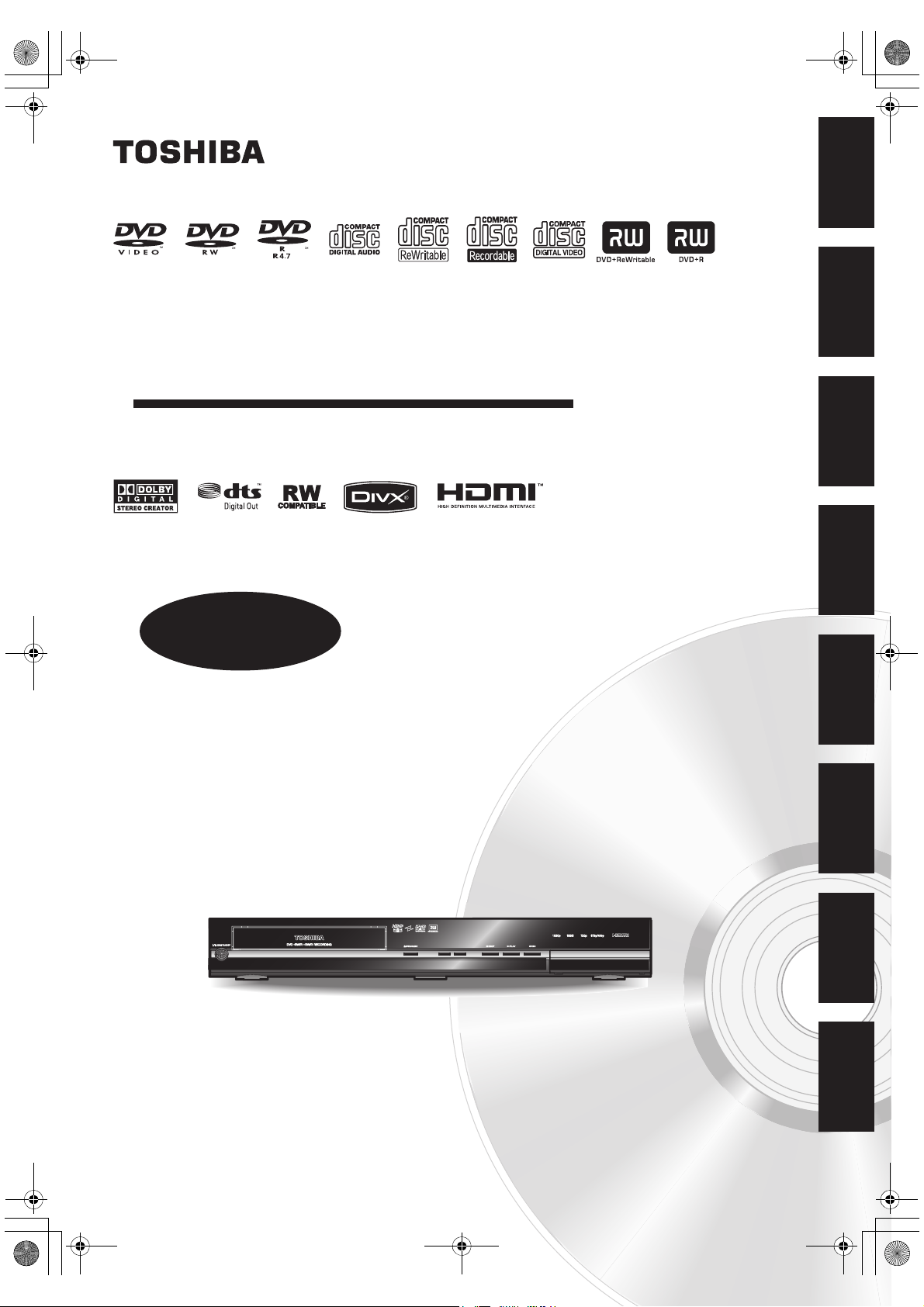
1
EN
HDD & DVD VIDEO RECORDER RD-XS27KR
HDD DVD
HDD И DVD ВИДЕОМАГНИТОФОН
RD-XS27KR
РУКОВОДСТВО ПО
ЭКСПЛУАТАЦИИ
© 2007 Toshiba Corporation
Руководство пользователя
Введение Подключения
Основная настройка
Воспроизведение
Редактирование
Прочее
Настройка функции
Запись
E2G70RD_RU.book Page 1 Monday, July 30, 2007 2:32 PM
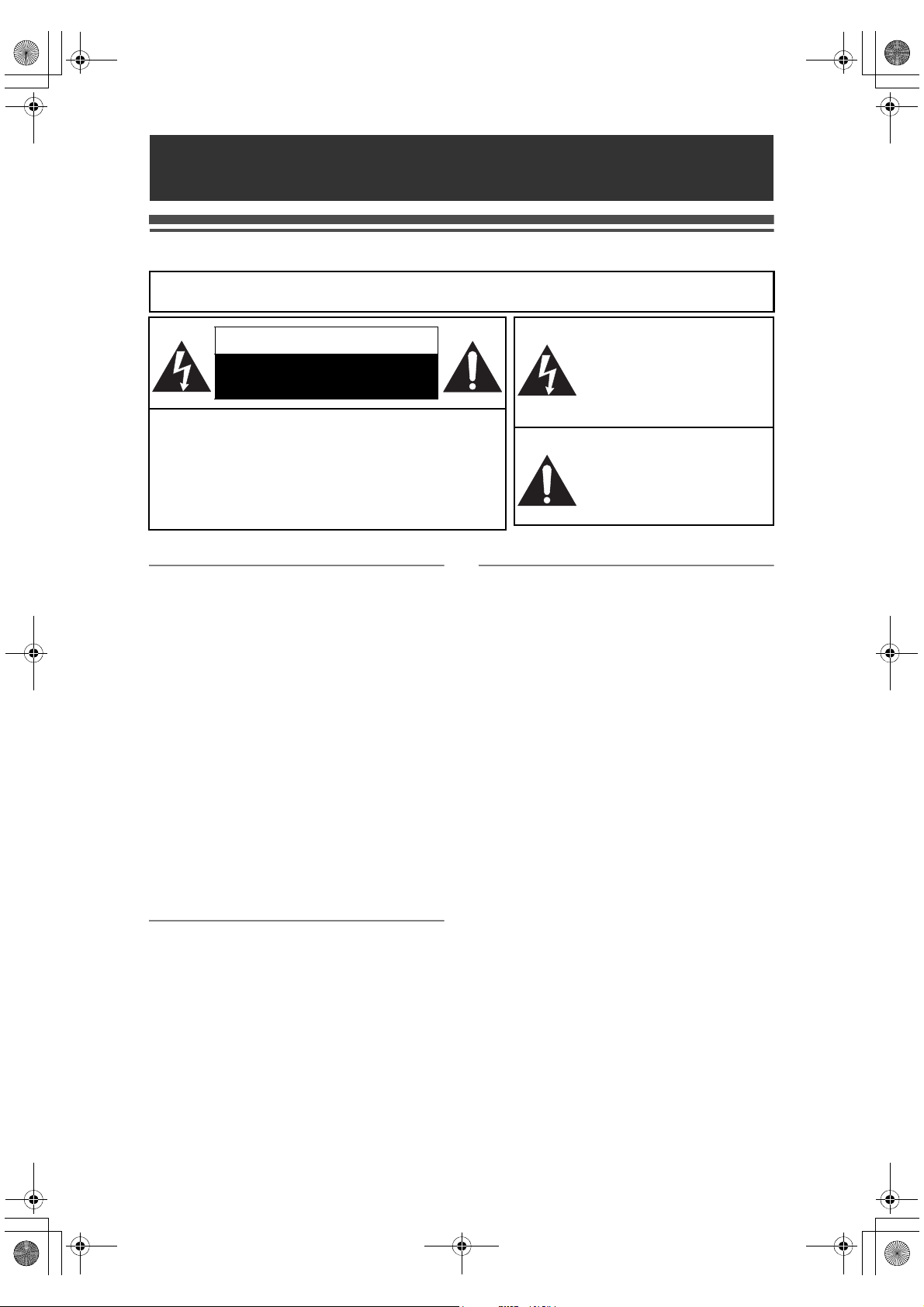
2
RU
Меры предосторожности
Меры безопасности при
работе с лазером
В данном устройстве применяется лазер. Во
избежание повреждения глаз, снятие кожуха и
ремонт изделия должен осуществлять только
квалифицированный персонал.
Электропитание
Электропитание подключено и изделие
находится под напряжением, если сетевой
кабель подключен к сети переменного тока с
напряжением 220-240 В~ и частотой 50 Гц.
Чтобы начать эксплуатацию данного изделия,
нажмите [B ON \ STANDBY].
Внимание
1. Запрещается открывать корпус изделия.
Пользователь не может осуществлять ремонт
компонентов, находящихся внутри корпуса
изделия. С целью технического
обслуживания изделия обратитесь к
квалифицированному персоналу.
2. Щелевые отверстия в корпусе изделия, на
боковых поверхностях или нижней панели
предусмотрены для вентиляции изделия. С
целью обеспечения бесперебойной работы
изделия и защиты его от перегрева, следите
за тем, чтобы данные отверстия не были
заблокированы либо закрыты.
Не устанавливайте изделие внутри
ограниченного пространства, например, в
книжных шкафах, не обеспечив надлежащую
вентиляцию.
3. Не размещайте изделие вблизи батарей
отопления и других источников тепла.
4. Не используйте изделие в области сильных
магнитных полей.
5. Не допускайте попадания посторонних
предметов внутрь корпуса изделия через
щелевые или другие отверстия, т. к. они могут
соприкоснуться с внутренними компонентами,
находящимися под напряжением, или с
компонентами, способными вызвать короткое
замыкание, что в итоге может привести к
возгоранию или поражению электрическим
током.
6. Запрещается проливать жидкость на корпус
изделия. В случае попадания жидкости на
изделие и проникания ее внутрь изделия,
обратитесь за помощью к
квалифицированному персоналу.
7. Не устанавливайте изделие в вертикальном
положении. Эксплуатируемое изделие
должно быть установлено в горизонтальное
положение (на плоской поверхности).
8. Перед началом эксплуатации изделия
убедитесь в том, что режим записи по таймеру
отключен.
Введение
ПРЕДУПРЕЖДЕНИЕ:
ЧТОБЫ СНИЗИТЬ ОПАСНОСТЬ ПОРАЖЕНИЯ ЭЛЕКТРИЧЕСКИМ ТОКОМ,
НЕ ПОДВЕРГАЙТЕ ЭТО УСТРОЙСТВО ДЕЙСТВИЮ ДОЖДЯ ИЛИ ВЛАГИ.
Важные указания нанесены на заднюю стенку корпуса.
ВНИМАНИЕ:
ЧТОБЫ СНИЗИТЬ ОПАСНОСТЬ ПОРАЖЕНИЯ
ЭЛЕКТРИЧЕСКИМ ТОКОМ, НЕ СНИМАЙТЕ КРЫШКУ
(ИЛИ ЗАДНЮЮ СТЕНКУ). ВНУТРИ КОРПУСА НЕ
СОДЕРЖИТСЯ ЧАСТЕЙ, ОБСЛУЖИВАЕМЫХ
ПОЛЬЗОВАТЕЛЕМ. ПРИ НЕОБХОДИМОСТИ
ОБСЛУЖИВАНИЯ ОБРАТИТЕСЬ К
КВАЛИФИЦИРОВАННОМУ СПЕЦИАЛИСТУ.
CAUTION
RISK OF ELECTRIC SHOCK
DO NOT OPEN
Изображение молнии со стрелкой
внутри равностороннего треугольника
предупреждает пользователя о
наличии внутри изделия высокого
“опасного напряжения” на
неизолированных элементах,
представляющего серьезную опасность
поражения электрическим током.
Восклицательный знак внутри
равностороннего треугольника
указывает пользователю на наличие
важных инструкций по эксплуатации и
обслуживанию изделия в руководстве
пользователя, поставляемом в
комплекте с настоящим изделием.
ВНИМАНИЕ:
ИСПОЛЬЗОВАНИЕ НЕ ПО НАЗНАЧЕНИЮ
ОРГАНОВ УПРАВЛЕНИЯ ИЗДЕЛИЯ,
НАСТРОЕК ИЛИ ВЫПОЛНЕНИЕ
ДЕЙСТВИЙ, НЕ ПРЕДУСМОТРЕННЫХ
ДАННЫМ РУКОВОДСТВОМ, МОЖЕТ
СТАТЬ ПРИЧИНОЙ ОБЛУЧЕНИЯ
ПОЛЬЗОВАТЕЛЯ.
ВНИМАНИЕ:
ЕСЛИ КОРПУС УСТРОЙСТВА ОТКРЫТ И
БЛОКИРОВКА СНЯТА, ДАННОЕ
УСТРОЙСТВО РАСПРОСТРАНЯЕТ
ВИДИМОЕ И НЕВИДИМОЕ ЛАЗЕРНОЕ
ИЗЛУЧЕНИЕ. ЗАПРЕЩАЕТСЯ СМОТРЕТЬ
НА ЛАЗЕРНЫЙ ЛУЧ.
РАСПОЛОЖЕНИЕ:
ВНУТРИ, РЯДОМ С МЕХАНИЗМОМ ДЕКИ.
ПРЕДУПРЕЖДЕНИЕ:
ВНУТРЕННИЕ КОМПОНЕНТЫ ИЗДЕЛИЯ
НАХОДЯТСЯ ПОД НАПРЯЖЕНИЕМ.
ЗАПРЕЩАЕТСЯ ВЫВИНЧИВАТЬ
КРЕПЕЖНЫЕ ВИНТЫ.
E2G70RD_RU.book Page 2 Monday, July 30, 2007 2:32 PM
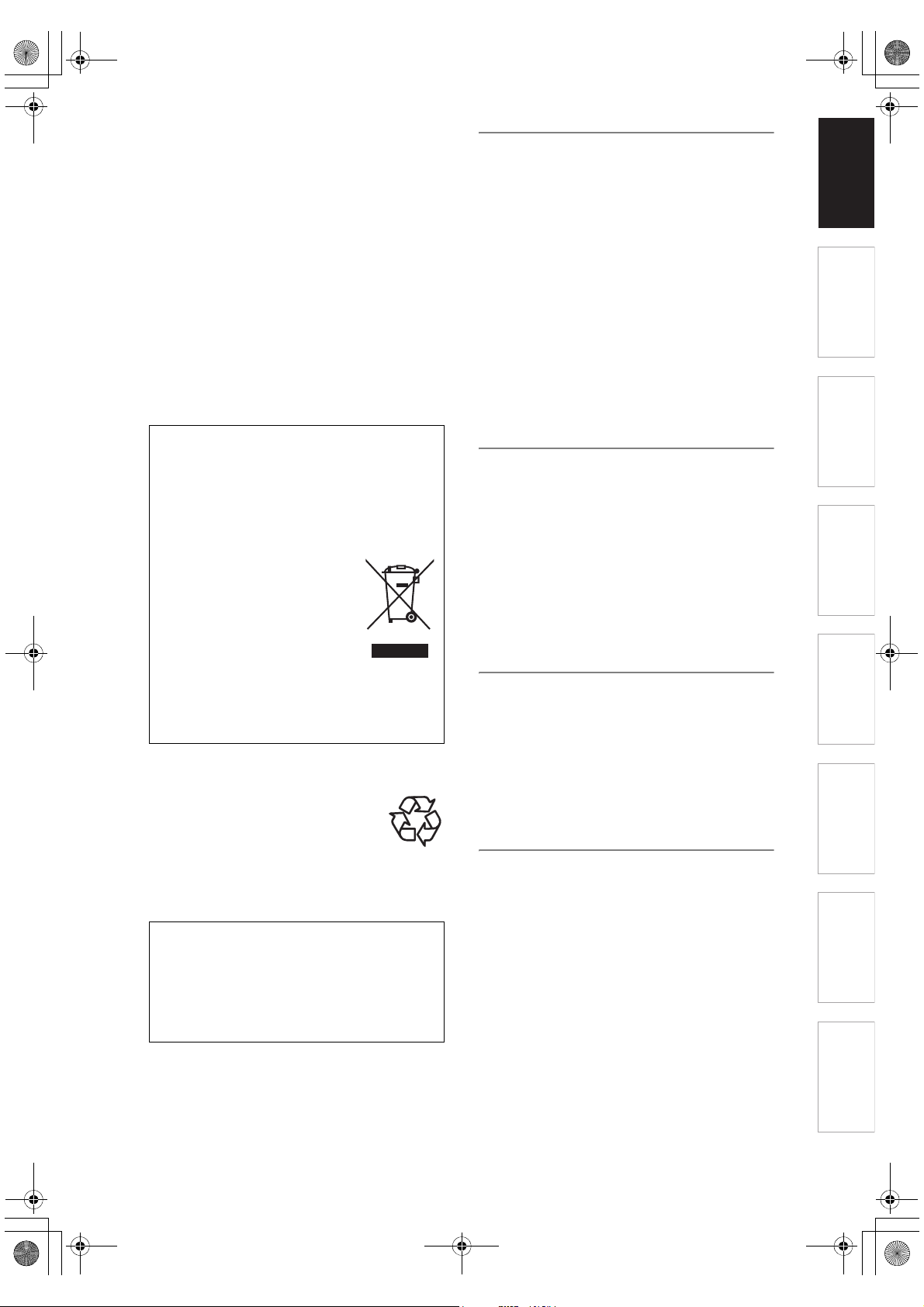
3
RU
Введение Подключения
Основная настройка
Воспроизведение
Редактирование
Прочее
Настройка функции
Запись
9. При отключении изделия с подсоединенным к
нему сетевым кабелем, изделие переходит в
режим ожидания.
10. Запрещается размещать на поверхности
изделия воспламеняющиеся предметы (свечи
и др.).
11. Перед тем, как переносить изделие,
убедитесь в том, что диски извлечены и
сетевой кабель отключен от розетки сети
питания.
12. Чтобы отключить при обнаружении
неполадок или в периоды не использования,
отсоединить сетевую вилку.
13. Сетевая вилка должна остаться легко доступ
ной для применения.
14. Прочитайте обе инструкции по эксплуатации,
чтобы обеспечить правильную и безопасную
установку и соединение устройства с
мультимедийными системами.
15. Обеспечьте расстояние в 20 см вокруг
устройства для вентиляционных отверстий.
Внесите свой вклад в охрану окружающей
среды!!!
• Не выбрасывайте использованные
элементы питания вместе с
бытовым мусором.
• Вы можете сдать их в пункт
утилизации использованных
элементов питания или
специальных отходов.
• Более подробную информацию вы можете
получить в местном Управлении по вопросам
охраны окружающей среды.
Установка изделия
Чтобы обеспечить безопасность и оптимальную
функциональность изделия:
• Установите изделие в горизонтальном
устойчивом положении.
• Запрещается размещать посторонние предметы
на поверхности изделия.
• Запрещается размещать изделие
непосредственно на телевизоре.
• Не допускайте попадания прямых солнечных
лучей на поверхность изделия и не размещайте
его вблизи источников тепла повышенной
интенсивности. Не размещайте изделия в
местах повышенной запыленности и влажности.
Не устанавливайте изделие в местах с
недостаточной вентиляцией, необходимой для
обеспечения рассеивания тепла. Не блокируйте
вентиляционные отверстия на боковых панелях
изделия. Не устанавливайте изделие в местах
подверженных сильной вибрации или в области
сильных магнитных полей.
Как избежать опасности
поражения электрическим
током и возгорания
• Не прикасайтесь к сетевому кабелю влажными
руками.
• Не тяните за сетевой кабель, чтобы
отсоединить его от розетки сети. питания.
Возьмитесь за вилку.
• Если вода все же попала на изделие,
отсоедините сетевой кабель от сети питания и
отнесите изделие в официальный сервисный
центр для проведения технического
обслуживания и ремонта.
Предупреждение об
образовании конденсата
Конденсация влаги может происходить внутри
корпуса изделия при перемещения изделия из
холодного места в теплое, в результате
прогревания холодной комнаты или в условиях
повышенной влажности. Не следует
использовать изделие в течение как минимум 2
часов - до тех пор, пока не высохнут его
внутренние компоненты.
Информация об авторском
праве
Несанкционированное копирование, трансляция,
публичный просмотр и передача дисков
запрещены.
Данное изделие оснащено функцией защиты
авторского права, технология которой
охраняется патентным правом США и другими
правами по охране интеллектуальной
собственности. Данную технологию защиты
авторского права можно использовать с
разрешения Macrovision только для домашнего и
иного ограниченного просмотра за исключением
иных случаев с разрешения Macrovision.
Инженерный анализ или разборка изделия
запрещены.
ИНФОРМАЦИЯ О ВТОРИЧНОЙ
ПЕРЕРАБОТКЕ
Упаковочные материалы данного изделия
подлежат вторичной переработке и могут
быть использованы повторно. Утилизацию
материалов следует осуществлять в
соответствии с местным законодательством о
переработке материалов во вторичное сырье.
Если демонтаж изделия
выполнен специализированной
компанией, то материалы, из
которых состоит данное
изделие, могут быть
подвергнуты переработке во
вторичное сырье и повторному
использованию.
Запрещается выбрасывать или
сжигать элементы питания.
Утилизацию материалов следует
осуществлять в соответствии с местным
законодательством об утилизации химических
отходов.
Информация для пользователя:
Впишите ниже информацию о номере модели
и серийном номере, указанную на задней
панели изделия. Сохраните эту информацию
для использования в дальнейшем в
справочных целях.
Модель № ___________________
Серийный № ___________________
E2G70RD_RU.book Page 3 Monday, July 30, 2007 2:32 PM

4
RU
Замечание относительно
выходов построчного
сканирования
Пользователям следует иметь в виду, что не все
телевизоры высокой четкости являются
полностью совместимыми с этим изделием и
могут вызывать дефекты изображения,
отображающиеся на изображении. В случае
возникновения проблем с изображением при
использовании в качестве выхода 480 или 576
построчного сканирования, рекомендуется,
чтобы пользователь переключил соединение на
выход ‘стандартной четкости’. Если у вас есть
вопросы относительно совместимости вашего
телевизора с изделием 480 или 576p, обратитесь,
пожалуйста, в наш центр обслуживания
клиентов.
EU Conformity Statement
“This product is marked with “CE” and complies
therefore with the applicable harmonized European
standards listed under the Low Voltage Directive
2006/95/EC and the EMC Directive 2004/108/EC.”
Responsible for CE-marking is
TOSHIBA INFORMATION SYSTEMS (U.K.) LTD,
Toshiba Court, Weybridge Business Park,
Addlestone Road, Weybridge,
Surrey, KT15 2UL, United Kingdom
Осуществление ухода за
изделием
ЧИСТКА ИЗДЕЛИЯ
Используйте мягкую ткань, слегка смоченную в
слабом растворе моющего средства. Не
используйте растворы, содержащие спирт,
растворители, нашатырный спирт или
абразивные вещества.
ЧИСТКА ДИСКОВ
Если диск загрязнен, прочистите его чистой
тканью. Протирайте диск движениями от центра
к периферии. Не протирайте диски круговыми
движениями.
Не используйте растворители, такие как бензин,
разбавители, бытовые чистящие средства,
моющие средства, абразивные чистящие
средства или порошки для нейтрализации
статического электричества, используемые с
аналоговыми носителями.
ОБРАЩЕНИЕ С ДИСКАМИ
Берите диски в руки таким образом, чтобы
отпечатки пальцев и пыль не оставались на
поверхности дисков.
В промежутках между эксплуатацией дисков
храните их в футляре.
ОБРАЩЕНИЕ С ЖЕСТКИМ ДИСКОМ (HDD)
• HDD - это высокоточное устройство,
чувствительное к вибрациям, сильным ударам и
грязи. В зависимости от условий монтажа или
обращения, устройство может быть частично
повреждено или, в наихудшем случае, запись и
воспроизведения могут стать невозможными.
Особенно тогда, когда HDD работает, не
подвергайте его воздействию вибрации или
сильных ударов, не вытягивайте также вилку
питания из розетки. При возникновении
перебоев в электропитании содержимое
записываемых или воспроизводимых программ
может быть утеряно.
Изготовлено по лицензии компании Dolby
Laboratories. “Долби” и знак в виде двойной
буквы D являются товарными знаками
компании Dolby Laboratories.
“Dolby
®
Digital Stereo Creator позволяет
потребителям создавать видеофильмы DVD
со стереозвуком и с великолепными Dolby
Digital звуковыми дорожками в домашних
условиях. Кроме того, эта технология,
используемая вместо записи в формате PCM
(двухканальный формат), экономит
записываемое место на диске, обеспечивая
более высокую разрешающую способность,
увеличивая продолжительность записи на
записываемом DVD-диске. DVD-диски,
записанные с использованием технологии
Dolby Digital Stereo Creator, будут
воспроизводиться на всех DVD-Video
проигрывателях.”
Примечание: Данная информация относится к
проигрывателям, совместимым с
записываемыми DVD-дисками.
“DTS” и “DTS Digital Out” -
зарегистрированные торговые марки DTS, Inc.
HDMI, HDMI логотип и
мультимедийный
интерфейс высокого
разрешения (High-
Definition Multimedia) -
торговые марки или
зарегистрированные
торговые марки HDMI
Licensing LLC.
DivX, DivX Certified и
соответствующие логотипы
являются торговыми
марками DivX, Inc. и
должны использоваться по
лицензии.
E2G70RD_RU.book Page 4 Monday, July 30, 2007 2:32 PM
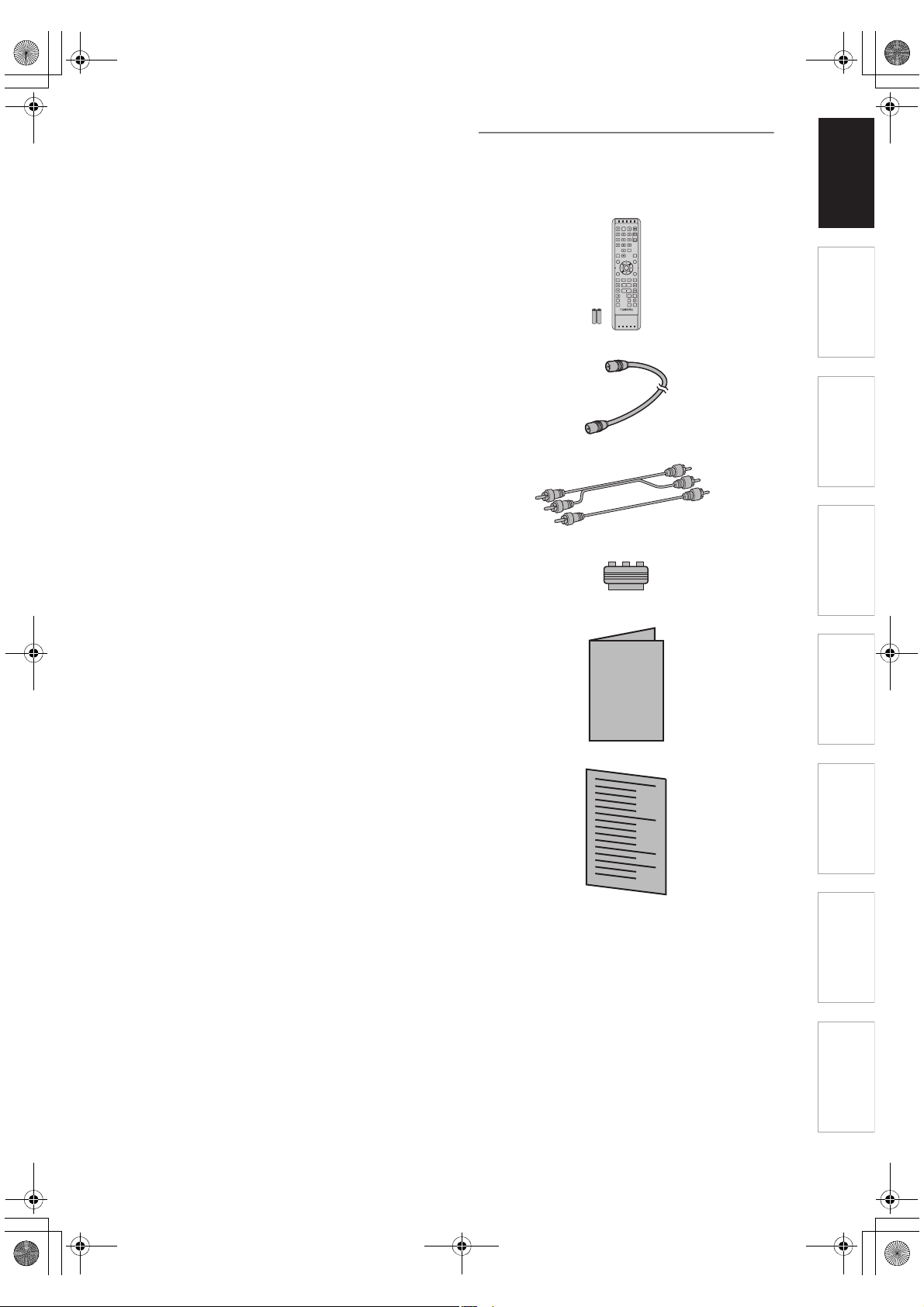
5
RU
Введение Подключения
Основная настройка
Воспроизведение
Редактирование
Прочее
Настройка функции
Запись
• При работе HDD вращается с большой
скоростью. Прежде чем передвинуть
устройство, убедитесь в том, что диск
остановился, а затем передвиньте устройство,
не подвергая его сильным ударам или вибрации.
ОБСЛУЖИВАНИЕ
Если ваше изделие вышло из строя, не следует
пытаться самостоятельно устранить возникшую
проблему. Внутри изделия нет компонентов,
которые подлежат обслуживанию
пользователем. Отключите изделие, выньте из
розетки сетевой кабель и обратитесь за
консультацией к вашему местному дилеру или в
официальный сервисный центр.
ЧИСТКА СЧИТЫВАЮЩЕЙ ЛИНЗЫ
Если изделие не функционирует надлежащим
образом даже после того, как вы изучили раздел
“Выявление и устранение неисправностей” и
соответствующие разделы Руководства
пользователя, возможной причиной
неисправности может быть загрязнившаяся
лазерная считывающая линза. Обратитесь к
вашему местному дилеру или в официальный
сервисный центр для осмотра и чистки лазерной
оптической считывающей линзы.
Принадлежности, входящие
в комплект
• Пульт дистанционного управления с двумя
элементами питания типа R6 (AA)
• РЧ-кабель
• Аудио/видео кабели
• Переходник разъема Scart
• Руководство пользователя
• Краткое руководство по настройке изделия
OPEN/
CLOSE
INPUT
SELECT
HDMI
.@/:
ABC DEF
GHI JKL MNO
PROG.
PQRS TUV WXYZ
1.3x/0.8x
PLAY
TIME SLIP
VARIABLE
SKIP
VARIABLE
REPLAY
SPACE
REPEAT
ZOOM
DISC MENU TOP MENU
DISPLAY RETURN
AUDIO
FWD
REV
PLAY
SKIPSKIP STOP
DVDPAUSE HDD
REC
SETUP
DUBBING
SAT.LINK
TIMER PROG
REC MODE
CLEAR
ENTER
SE-R0284
Руководство пользователя
E2G70RD_RU.book Page 5 Monday, July 30, 2007 2:32 PM
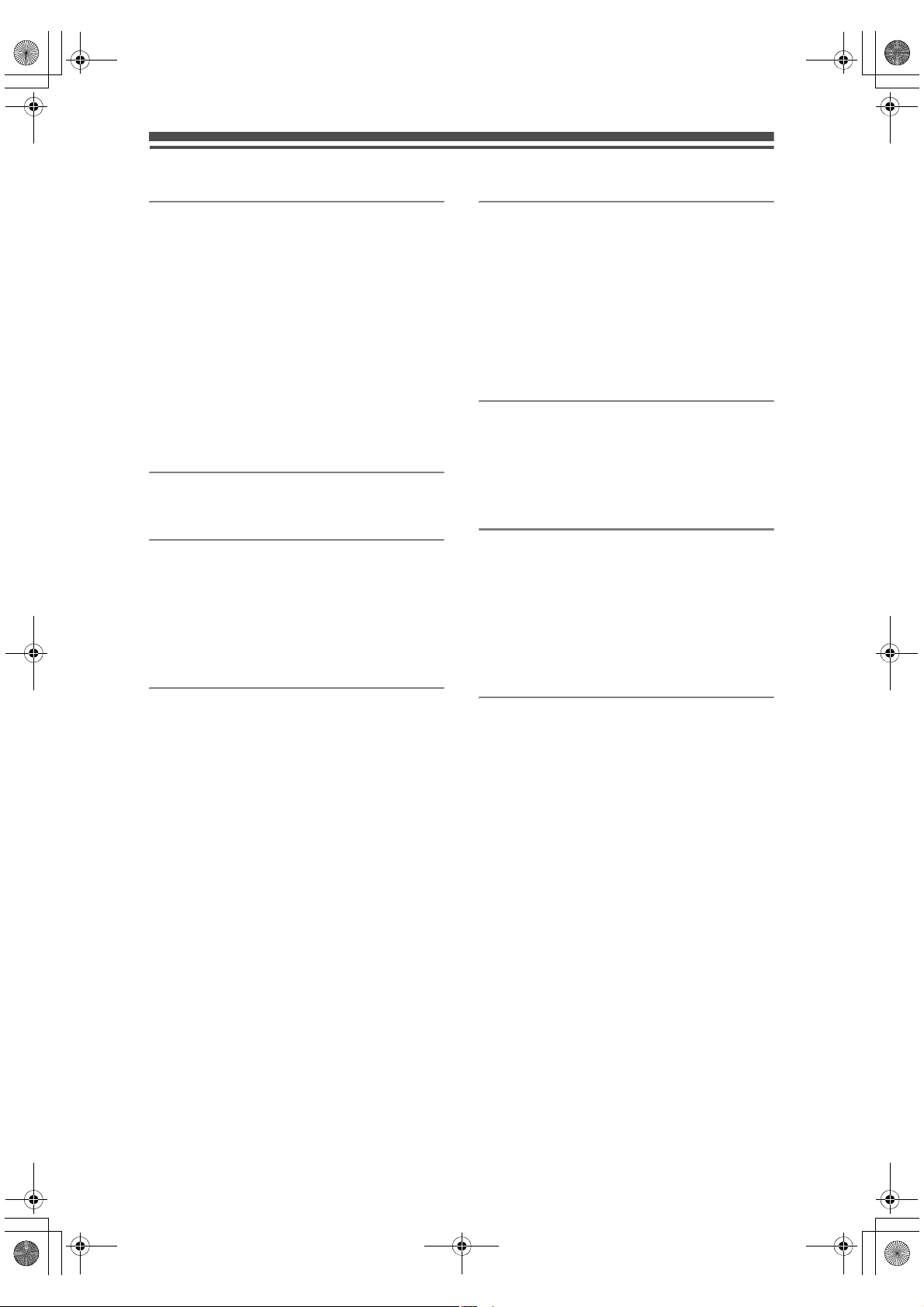
6
RU
Содержание
Введение ............................................... 2
Меры предосторожности .................................. 2
Функции ............................................................... 7
Как пользоваться Pуководством
пользователя ...................................................... 8
Обзор функций ................................................. 11
Установка элементов питания в пульте
дистанционного управления ........................... 14
Переключение между режимами
HDD / DVD ......................................................... 15
Как пользоваться Экранными меню .............. 15
Индикация дисплея на передней панели
изделия ............................................................. 18
Подключения ..................................... 19
Подключения .................................................... 19
Основная настройка ......................... 23
Первоначальная настройка ............................ 23
Настройка каналов .......................................... 24
Выбор языка Экранного меню (OSD) ............ 25
Работа в режиме просмотра ТВ ..................... 26
Настройка часов .............................................. 27
Запись ................................................. 28
Информация о записи на DVD-диски ............. 28
Форматирование диска ................................... 30
Выбор Звукового режима ................................ 32
Основная запись .............................................. 34
Запись по таймеру в одно касание (OTR) ..... 35
Запись по таймеру ........................................... 35
Спутниковая линия связи ............................... 39
Настройки для внешнего оборудования ........ 40
Информация о копировании ........................... 41
Копирование выбранного заголовка .............. 42
Копирование одного заголовка ...................... 44
Настройка защиты диска ................................ 44
Финализация дисков ........................................ 45
Воспроизведение ..............................46
Основной режим воспроизведения ................ 46
Функция PBC для видео CD ............................ 51
Особые параметры воспроизведения ............ 52
Поиск ................................................................. 56
Повтор / Воспроизведение в произвольном порядке /
Воспроизведение в запрограммированном порядке /
Слайд-шоу
........................................................... 57
Выбор аудио и видеоформата ........................59
Редактирование .................................61
Как пользоваться списком заголовков .......... 61
Редактирование диска .................................... 61
Удаление выбранного заголовка .................... 63
Удаление всех заголовков на HDD ................69
Настройка функции ..........................70
Проигрывание ................................................... 72
Индикатор ......................................................... 75
Видео ................................................................. 76
DivX® .................................................................. 77
HDMI .................................................................. 77
Сбросить ............................................................ 78
Прочее ..................................................79
Выявление и устранение неисправностей ..... 79
Код языка .......................................................... 84
Глоссарий .......................................................... 85
Технические характеристики .......................... 86
E2G70RD_RU.book Page 6 Monday, July 30, 2007 2:32 PM
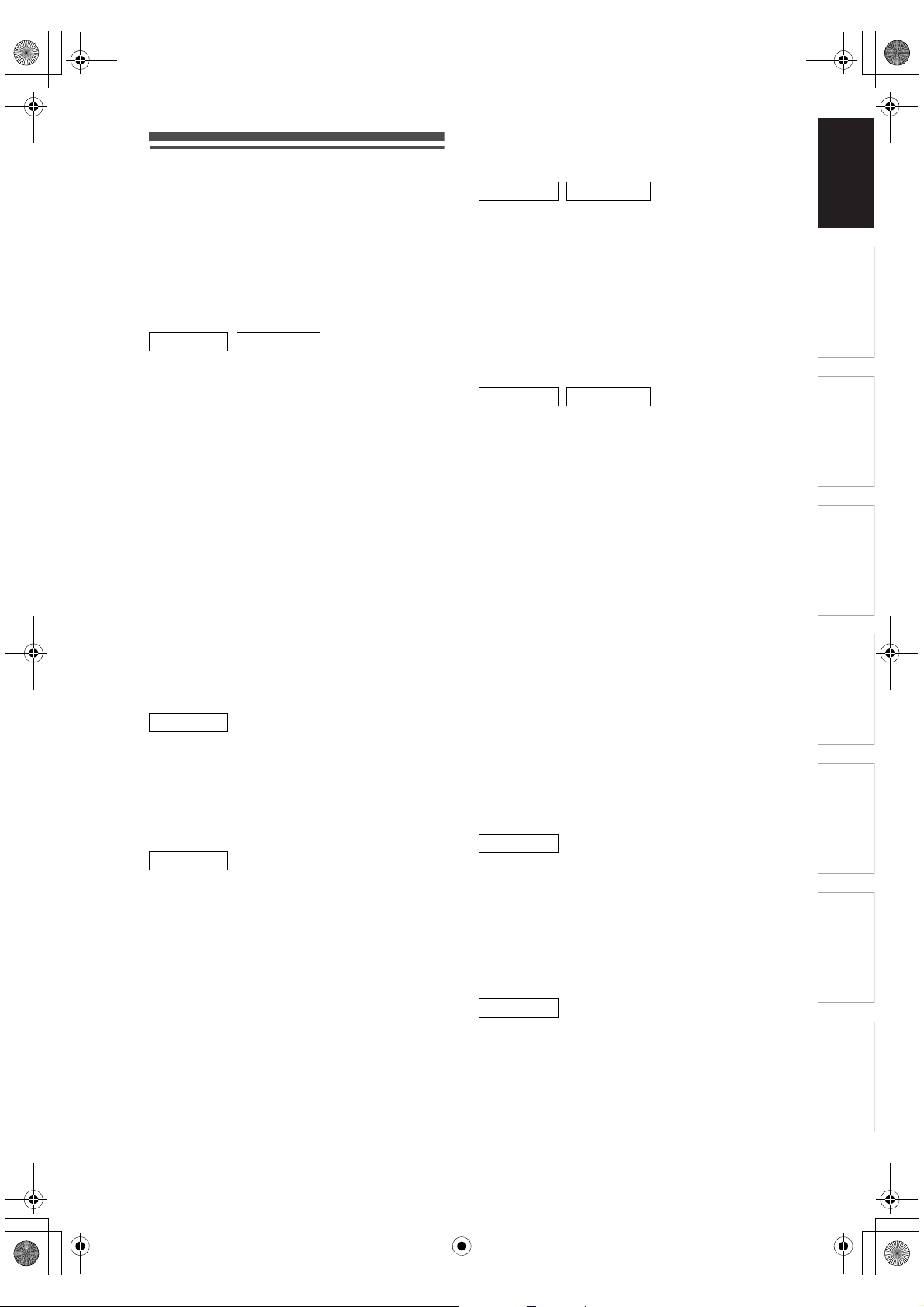
7
RU
Введение Подключения
Основная настройка
Воспроизведение
Редактирование
Прочее
Настройка функции
Запись
Функции
Это устройство позволяет не только воспроизводить
содержание встроенного диска HDD, DVD или CD, но
делает возможным производить запись на HDD или DVD
диски и редактировать ее после этого. Это устройство
позволяет выполнять следующее.
Запись
Устройство позволяет выполнять запись на HDD, диски
DVD-RW/+RW (перезаписываемые) и на диски DVD-R/+R
(одноразовой записи). Для вашего удобства вы можете
выбрать любой вариант.
Запись до 36 программ:
Вы можете предварительно (за месяц) запрограммировать
изделие на запись до 36 программ. Также возможно
выполнение ежедневной и еженедельной записи.
Запись по таймеру в одно касание:
[E стр. 35]
Вы можете легко осуществить настройку требуемого
времени записи. При каждом нажатии
[REC
I
]
во время
записи, время записи будет увеличиваться на 30 минут до
8 часов. Автоматически выключается по истечению
установленного времени записи.
Стереофоническая запись через левый канал:
Это устройство автоматически может записывать звук
через монофонический вход левого канала как левый, так
и правый каналы (возможно только через разъёмы AV3 на
передней панели).
Автоматическая установка меток разделов:
[E стр. 31]
Метки разделов будут добавлены к записи в том случае,
если вы настроите соответствующий параметр в меню
Установок перед началом записи.
Автоматическая Список для воспроизведения
расстановка:
Устройство автоматически создает Список для
воспроизведения по окончании записи.
Жесткий диск на 160 ГБ:
Данное изделие оснащено жёстким диском 160 ГБ, что
позволяет вам записать до 267 часов (в режиме SLP).
VPS/PDC: [E стр. 37]
Благодаря использованию этой системы для записи по
таймеру телепрограммы будут записаны точно от начала и
до конца, даже если время трансляции телепрограмм
будет сдвинуто.
Изменение места записи: [E стр. 36]
Если в устройстве отсутствует записываемый диск или
если диск имеет недостаточно места для завершения
записи, или если программа защищена от повторного
копирования и ее воспроизведение на проигрывателе
DVD запрещено, то устройство обнаружит и
автоматически выполнит запись на HDD даже в том
случае, если в качестве носителя для записи выбран диск
DVD. Эта функция доступна только при записи по
таймеру. Функция недоступна при записи в одно касание.
Автоматическая финализация: [E стр. 45]
Вы можете выполнять автоматическую финализацию
дисков по окончании заполнении места на диске, если вы
настроите эту функцию в меню Установок.
Автоматическое составление меню заголовков:
Изделие автоматически создает меню заголовков во
время финализации дисков.
Копирование
С помощью этого устройства Вы можете выполнять
двухстороннее копирование между HDD и DVD.
Высокоскоростное копирование:
[E стр. 42]
Данная функция позволит вам выполнить копирование на
скорости, превосходящей в 32 раз скорость копирования в
режиме SLP.
Автоматический режим копирования:
[E стр. 42]
При копировании, если вы установили режим записи на
“Авто”, режим записи будет автоматически настроен
таким образом, что заголовки точно будут подстроены под
оставшееся место на диске.
Воспроизведение
Эффект объемного театрального звучания:
[E стр. 22]
Если изделие подключено к усилителю или декодеру,
совместимому с форматом Dolby Digital или DTS, вы
сможете насладиться эффектом объемного театрального
звучания записи, выполненной на дисках с помощью
системы объемного звучания.
Быстрый поиск: [E страницах 56 - 57]
Вы сможете легко найти нужный эпизод, используя
функцию поиска. Поиск нужного места на диске по
заголовку, разделу / треку или времени.
Варьируемый пропуск: [E стр. 53]
В режиме воспроизведения вы можете одним нажатием
выполнить пропуск в направлении воспроизведения на
определённое время, заранее указанное в
“Проигрывание”.
Варьируемое повторное воспроизведение:
[E стр. 53]
В режиме воспроизведения вы можете одним нажатием
выполнить пропуск в обратном направлении
воспроизведения на определённое время, заранее
указанное в “Проигрывание”.
Воспроизведение из Оригинал или Список
для воспроизведения:
Воспроизведение заголовков с использованием как
списка Оригинал, так и Список для воспроизведения.
Система Virtual Surround: [E стр. 59]
Вы можете наслаждаться стереофоническим
виртуальным звуком через вашу 2-канальную
стереосистему.
Воспроизведение во время записи и
одновременное воспроизведение и запись:
[E стр. 55]
Вы можете воспроизводить уже записанную часть
текущей записи или другого заголовка во время записи.
Пауза телевизионной передачи для
повторного воспроизведения позже (Пауза
ТВ): [E стр. 55]
С помощью кнопки
[TIME SLIP]
вы можете останавливать
и возобновлять телевизионную передачу.
Воспроизведение файлов MP3 / JPEG / DivX
®
:
[E страницах 47 - 50]
Вы можете прослушивать файлы MP3 / JPEG / DivX
®
,
записанные на дисках CD-RW/-R.
Файлы DivX
®
могут быть также записаны на диски DVD-
RW/-R и DVD+RW/+R.
HDD DVD
HDD
DVD
HDD DVD
HDD DVD
HDD
DVD
E2G70RD_RU.book Page 7 Monday, July 30, 2007 2:32 PM
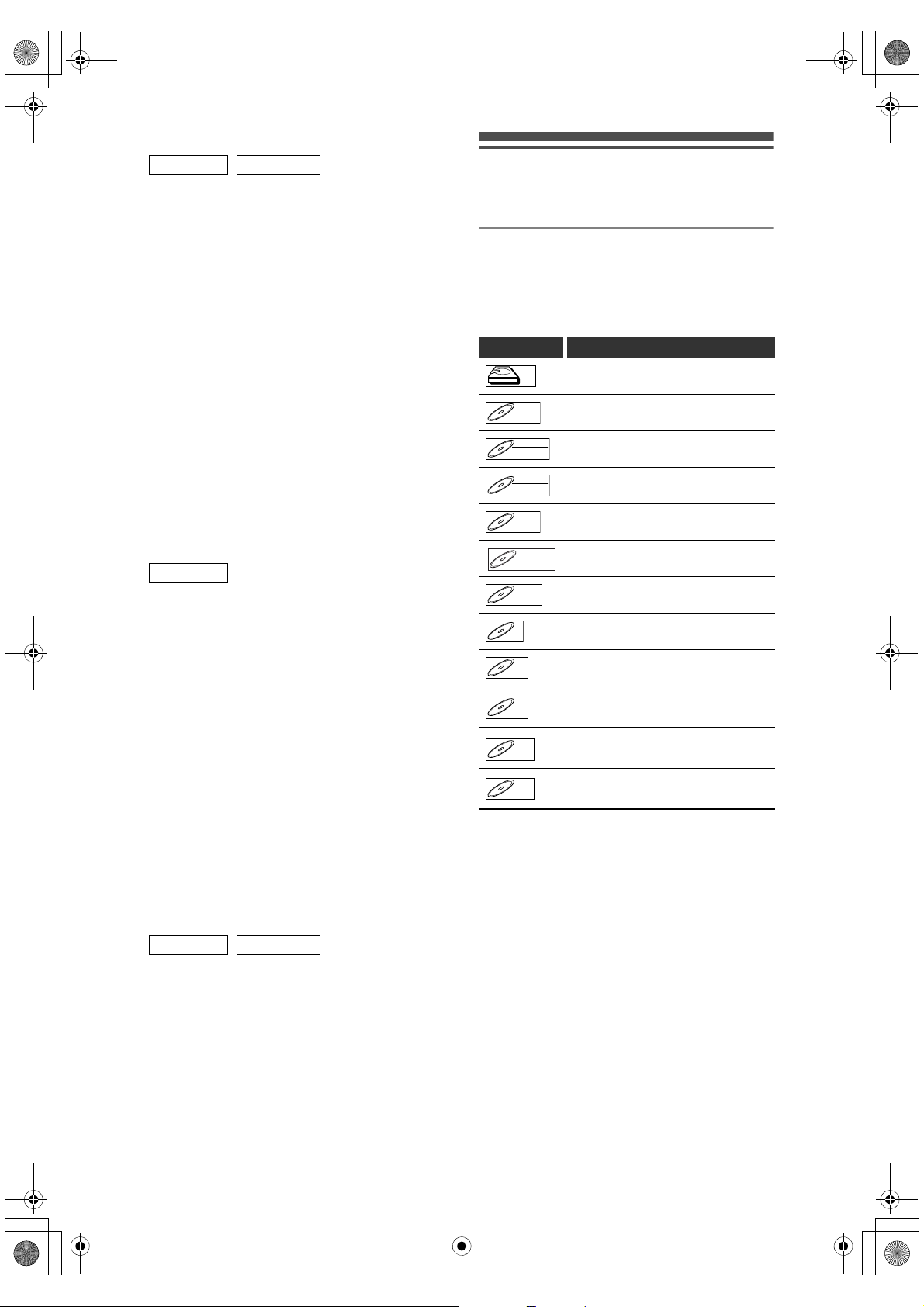
8
RU
Редактирование
Добавление или удаление сразу всего раздела
[
E
стр. 65]
Вы можете легко добавить метки раздела в каждом
выбранном интервале времени, или же удалить все метки
разделов сразу для упрощения редактирования.
Добавление или удаление меток разделов
вручную [E стр. 65]
Вы можете добавлять или удалять метки раздела
вручную.
Создание заголовков для Список для
воспроизведения [E стр. 67]
Вы можете создать заголовок в Список для воспроизведения.
Удаление заголовков [E стр. 62]
Вы можете удалять ненужные вам заголовки.
Удаление сцены заголовка [E стр. 68]
Вы можете удалить отдельный фрагмент заголовка.
Изменение названия заголовка
[
E
страницах 63
-
64]
Вы можете присваивать и и85зменять названия заголовков.
Объединение заголовков [E стр. 67]
Вы можете объединить два заголовка в один.
Разделение заголовков [E страницах 66 - 67]
Вы можете разделить заголовок на два новых заголовка.
Защита заголовков: [E стр. 66]
Во избежание случайного редактирования или удаления
заголовков, рекомендуется активировать защитную
функцию, установив ее на “Вкл” в списке Оригинал.
Скрытие заголовков: [E страницах 65 - 66]
Чтобы предотвратить просмотр другими некоторых
заголовков без разрешения, вы можете скрыть заголовки.
Совместимость
Воспроизведение дисков, записанных в режиме
Video, на любом стандартном DVD-плеере:
[
E
стр. 45]
Диски, записанные в режиме Video, могут воспроизводиться
на стандартных DVD-плеерах, включая компьютерные DVD-
дисководы, поддерживающие воспроизведение DVD-Video.
Чтобы воспроизводить на других DVD-плеерах диски,
записанные в режиме Video, их необходимо финализировать.
Хотя диски DVD+RW / +R воспроизводятся на других
устройствах в большинстве случаев без финализации,
рекомендуется финализировать диск, чтобы стабилизировать
его работу.
* Формат DVD-видео (режим видео) - это новый формат для
записи на диски DVD-RW/-R, одобренный на Форуме DVD в
2000 году. Адаптация этого формата выполняется по
желанию производителей устройств для воспроизведения
DVD, поэтому существуют проигрыватели DVD, приводы,
DVD-ROM и другие устройства для воспроизведения DVD,
которые не могут воспроизводить диски DVD-RW/-R,
записанные в формате DVD-видео.
Прочее
Система прогрессивной развертки:
[E страницах 19, 76]
В отличие от традиционной чересстрочной развертки,
система прогрессивной развертки характеризуется
меньшим мерцанием, и для нее характерно изображение с
более высоким разрешением по сравнению с обычным
телевизионным сигналом.
HDMI [E страницах 20, 77 - 78]
(Мультимедийный интерфейс высокого
разрешения)
Вы сможете наслаждаться более четким звуком и
изображением, если подключите это устройство к HDMI-
совместимому порту.
Как пользоваться
Pуководством пользователя
Символы, используемые в
Руководстве пользователя
Чтобы показать, какой режим записи или тип
диска применимы для каждой функции изделия,
в начале каждого раздела с описанием функций
указываются следующие символы.
HDD DVD
DVD
HDD DVD
Символ Описание
Символ относится в HDD
(внутреннему)
Символ относится к дискам DVD-
Video
Символ относится к DVD-RW дискам
в режиме Video
Символ относится к DVD-RW дискам
в режиме VR
Символ относится к DVD-R дискам в
режиме Video
Символ относится к дискам DVD+RW
Символ относится к дискам DVD+R
Символ относится к аудио-CD
Символ относится к видео-CD
Символ относится к CD-RW/-R
дискам, содержащим файлы в
формате MP3
Символ относится к CD-RW/-R
дискам, содержащим файлы в
формате JPEG
Символ относится и дискам DVD-RW/-
R, DVD+RW/+R и CD-RW/-R,
содержащими файлы в формате DivX
®
HDD
HDD
D
D
VD-V
VD-V
DVD-V
D
D
VD-R
VD-R
W
W
DVD-RW
Video
DVD-RW
DVD-RW
VR
DVD-R
DVD-R
DVD+RW
DVD+RW
DVD+RW
D
D
VD+R
VD+R
DVD+R
CD
CD
CD
VCD
VCD
VCD
MP3
MP3
MP3
JPEG
JPEG
JPEG
DivX
DivX
®
DivX
®
E2G70RD_RU.book Page 8 Monday, July 30, 2007 2:32 PM

9
RU
Введение Подключения
Основная настройка
Воспроизведение
Редактирование
Прочее
Настройка функции
Запись
Проигрыватели DVD с могут воспроизводить диски DVD-RW, записанные в режиме VR.
Носители для записи / воспроизведения
Тип диска
DVD-RW DVD-R DVD+RW DVD+R
HDD
Логотип
Формат
Может форматироваться в режиме
VR или Video
Автоматически
форматируется
в режиме Video
Автоматически
форматируется в
режиме +VR
Автоматически
форматируется в
режиме +VR
–
Режим Video Режим VR
Ярлык
Максимальное время
записи
480 мин
(12 см)
144 мин
(8 см)
480 мин
(12 см)
144 мин
(8 см)
480 мин
(12 см)
144 мин
(8 см)
480 мин
(12 см)
144 мин
(8 см)
480 мин
(12 см)
144 мин
(8 см)
267 ч.
(с режимом SLP)
Записываемый/
Воспроизводимый
Версии
Вер. 1.1, 1.2
Совместим с вер. 1.1/2
×
CPRM
Совместим с вер. 1.2/4
×
CPRM
Вер. 2.0
Вер. 2.0/4
×
Вер. 2.0/8
×
Вер. 2.0/16
×
1
×
-4
×
1
×
-16
×–
Совместимость
Воспроизводится
на большинстве
проигрывателей
DVD.
Необходима
финализация.
(Создается меню
заголовка)
Воспроизводится
только на
устройствах с
режимом
совместимости VR.
Рекомендуется
финализация.
Воспроизводится
на большинстве
проигрывателей
DVD.
Необходима
финализация.
(Создается
меню заголовка)
Воспроизводится
на DVD+RW
совместимых
проигрывателях.
Рекомендуется
финализация.
(Создается меню
заголовка)
Воспроизводится
на большинстве
проигрывателей
DVD.
Рекомендуется
финализация.
(Создается меню
заголовка)
–
Доступные функции
Функции записи
Запись телевизионных
программ
✔✔✔✔✔ ✔
Повторное
использование
путем удаления
существующего
содержимого
✔✔ ✔ ✔
Запись изображений
формата 16:9
✔✔✔ ✔
Запись программ
однократного
копирования
✔* ✔
Создание разделов с
фиксированными
интервалами
(автоматический раздел)
✔✔✔✔✔ ✔
Функции редактирования
Список для
воспроизве
дения
Оригинал
Список для
воспроизве
дения
Оригинал
Удаление сцены
✔✔ ✔✔
Редактирование
названия заголовка
✔✔✔✔ ✔ ✔ ✔✔
Создание заголовка в
любом удобном месте
(метка заголовка)
✔✔ ✔✔✔✔
Деление заголовка
✔ ✔ ✔✔
Объединение
заголовков
✔ ✔
Скрытие заголовков
✔✔
Удаление заголовка
✔✔✔✔ ✔ ✔ ✔✔
Удаление выбранных
заголовков
✔✔
Создание списка
воспроизведения
✔ ✔
Защита заголовка
✔ ✔
✔: Доступно Серый: Недоступно
* Только диск, совместимый с CPRM.
DVD-RW
DVD-RW
Video
DVD-RW
DVD-RW
VR
DVD-R
DVD-R
DVD+RW
DVD+RW
DVD+RW
D
D
VD+R
VD+R
DVD+R
HDD
HDD
HDD
Из-за проблем и ошибок, возникших во время создания программного обеспечения DVD и CD и
производства дисков, Toshiba не гарантирует, что изделие будет воспроизводить каждую функцию,
казанную на логотипе DVD и DVD и на логотипе диска CD. Мы одни из разработчиков технологии DVD,
поэтому проигрыватели DVD компании Toshiba производятся с использованием самых высоких
стандартов качества, и случаи несовместимости отмечаются редко.
E2G70RD_RU.book Page 9 Monday, July 30, 2007 2:32 PM
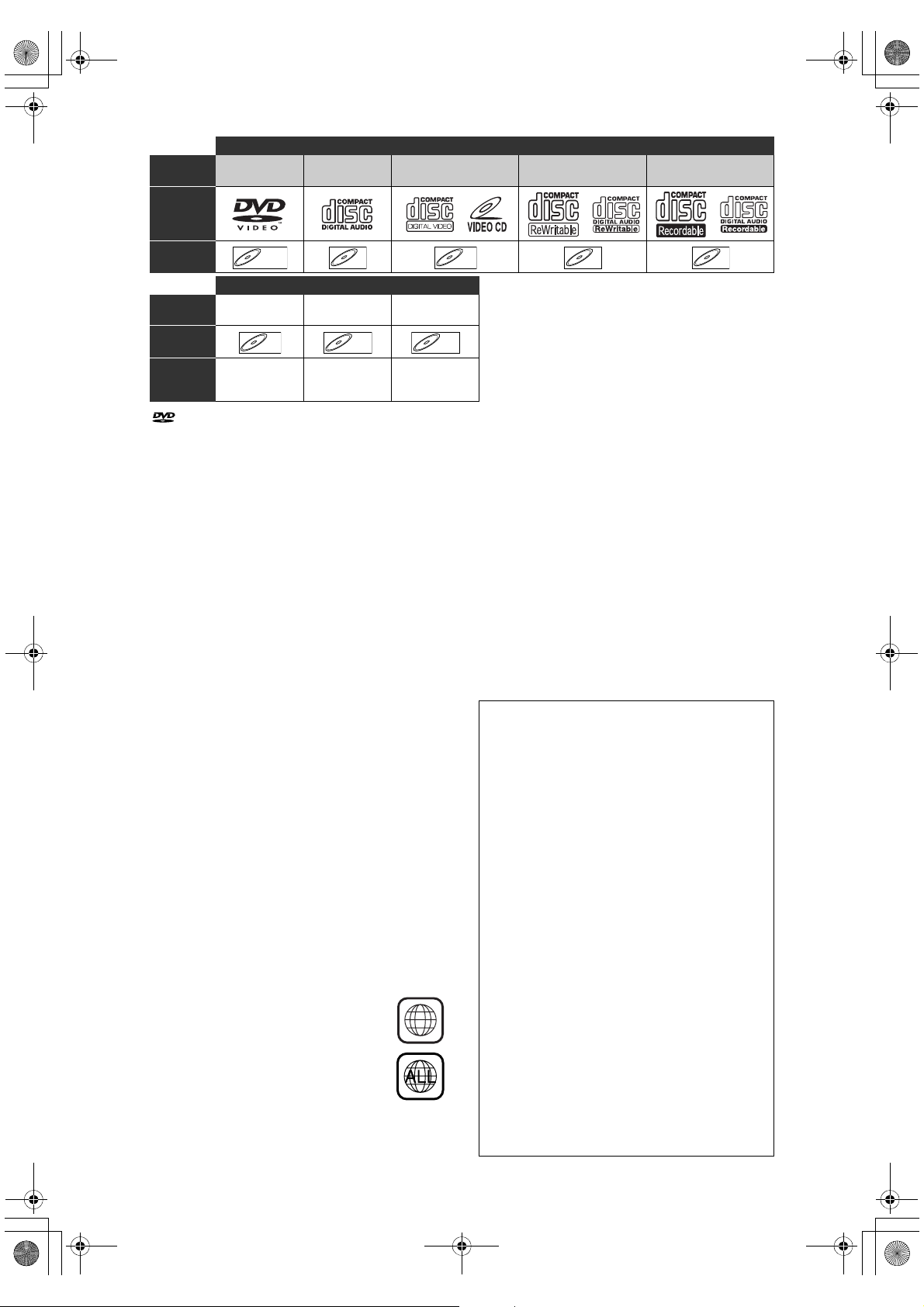
10
RU
является торговой маркой DVD Format/Logo
Licensing Corporation.
• Официально сертифицированные DivX
®
изделия; Воспроизведение DivX
®
6.0, DivX
®
5,
DivX
®
4, DivX
®
3, и DivX
®
VOD содержимого
видео (в соответствии с техническими
требованиями DivX Certified
TM
).
• Диски, содержащие файлы DivX
®
с функцией
воспроизведения DivX
®
GMC (Global Motion
Compensation), являющейся дополнительной
функцией DivX
®
, не могут воспроизводиться на
этом устройстве.
Диски, которые не производятся
Следующие типы дисков не производятся на
этом устройстве.
При работе со следующими дисками звук может
не воспроизводиться.
• Диски Super audio CD - может воспроизводиться
только звук слоя CD. Звук, записанный на слое
высокой плотности диска Super audio CD не
будет воспроизводиться.
Системы цветного телевидения
Запись DVD-дисков производится с помощью
различных систем цветного телевидения,
используемых во всем мире. Одной из самых
распространенных систем цветного телевидения,
изначально используемых в Великобритании и
других европейских странах, является система PAL.
В данном изделии использована система
цветного телевидения PAL. Однако возможно
также воспроизведение DVD-дисков с
использованием других систем цветного
телевидения, например NTSC.
Региональные коды
Это устройство предназначено для
воспроизведения DVD региона 5. Диск DVD
должен иметь ярлык ALL (Для всех
регионов) или для региона 5, чтобы он мог
воспроизводиться на этом устройстве.
Воспроизведение DVD-дисков, имеющих
коды других регионов, с помощью данного
изделия невозможно. Смотрите символ на
правой стороне вашего DVD. Если
вышеперечисленные символы регионов отсутствуют
на вашем DVD- диске, воспроизведение такого DVD-
диска с помощью данного изделия невозможно.
Номер, указанный посередине изображения
земного шара, обозначает какой-либо мировой
регион.
DVD-диск, имеющий маркировку какого-либо
отдельного региона, может воспроизводиться с
помощью изделия, имеющего такой же
региональный код.
Для обеспечения хорошего качества записи
рекомендуются следующие диски, проверенные
на совместимость с этим устройством.
Однако в зависимости от состояния носителя,
устройство может не читать диск надлежащим
образом.
Работа любых других дисков на гарантируется.
Диски для воспроизведения
Тип
диска
DVD-VIDEO CD-DA Видео CD CD-RW CD-R
Логотип
Ярлык
Файлы для воспроизведения
Тип
заголовка
MP3 JPEG DivX
®
Ярлык
Носитель CD-RW/-R CD-RW/-R
CD-RW/-R
DVD-RW/-R
DVD+RW/+R
DVD-V
DVD-V CD
CD
CD VCD
VCD
VCD CD
CD
CD CD
CD
CD
MP3
MP3
MP3 JPEG
JPEG
JPEG DivX
DivX
®
DivX
®
• CD-ROM • Compact Disc-Interactive
(CD-I)
• Video Single Disc (VSD) • DVD-ROM
• DVD-аудио • Не финализированные
диски
• Диски DVD, содержащие MP3, Windows Media™
Audio или файлы JPEG
5
Verbatim DVD+R 8x, DVD+RW 4x, DVD-R 8x,
DVD-RW 2x
JVC DVD-RW 4x
Maxell DVD+R 4x/8x/16x, DVD-R 8x/16x
SONY DVD+R 4x/8x/16x, DVD+RW 4x
TDK DVD+R 4x/8x/16x
• Toshiba не несет ответственности за любые
повреждения или ущерб в результате
непосредственного или косвенного
нарушения работы этого пишущего
проигрывателя, включая, но не ограничиваясь
следующим:
• Невозможность прочитать содержимое,
предназначенное для записи потребителем.
• Невозможность редактирования
содержимого, как планирует потребитель.
• При использовании диска DVD-RW/-R,
DVD+RW/+R, созданного с помощью этого
пишущего проигрывателя (например,
загрузка, воспроизведение, запись или
редактирование) на другом проигрывателе
DVD, пишущем проигрывателе или на
компьютерном приводе.
• Когда в этом пишущем проигрывателе
повторно используется диск DVD-RW/-R,
DVD+RW/+R, как описано в
вышеизложенном пункте.
• Когда в этом пишущем проигрывателе
используется диск DVD-RW/-R, DVD+RW/+R,
записанный на другом пишущем
проигрывателе DVD или в приводе
персонального компьютера.
• Некоторые функции могут на работать при
использовании дисков для привода
персонального компьютера.
• Диски, записанные на этом пишущем
проигрывателе, могут не работать
предполагаемым образом на других
проигрывателях DVD, пишущих проигрывателях
и в приводах персонального компьютера.
E2G70RD_RU.book Page 10 Monday, July 30, 2007 2:32 PM
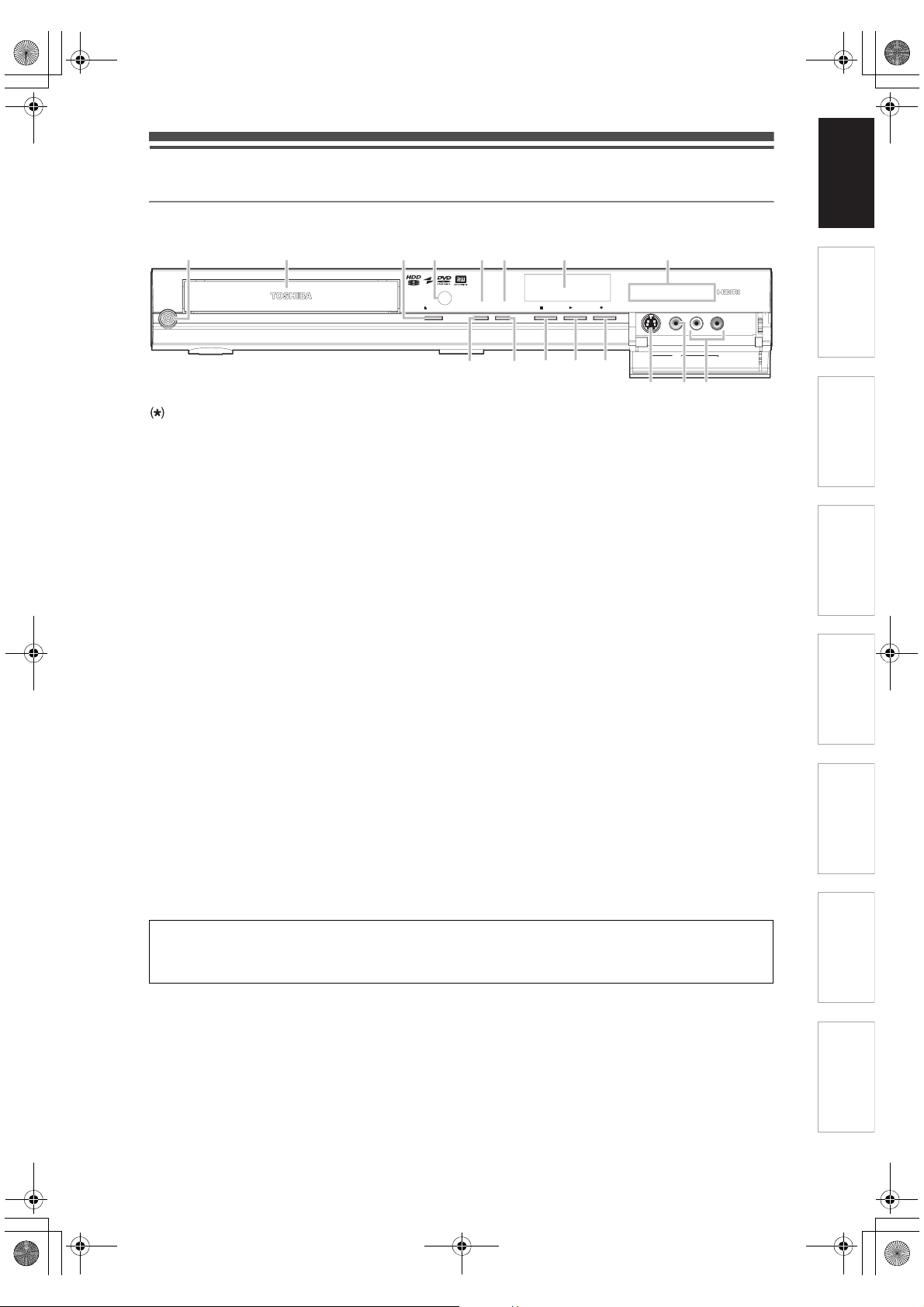
11
RU
Введение Подключения
Основная настройка
Воспроизведение
Редактирование
Прочее
Настройка функции
Запись
Обзор функций
Передняя панель
1 Кнопка B ON \ STANDBY
• Нажмите, чтобы включить и выключить
устройство.
2Лоток для диска
• Разместите диск в лотке для диска, когда
он открыт.
3 Кнопка A OPEN \ CLOSE*
• Нажмите эту кнопку, чтобы открыть или
закрыть лоток для дисков.
4 Окно инфракрасного датчика
• Получает сигналы от пульта дистанционного
управления, чтобы вы могли управлять
устройством на расстоянии.
5 Индикатор режима HDD
• Светится синим, когда устройство
находится в режиме HDD.
6 Индикатор режима DVD
• Светится зеленым, когда устройство
находится в режиме DVD.
7Индикатор
• См. “Индикация дисплея на передней
панели изделия” на стр. 18.
8 Индикатор HDMI
• Светится, указывая на режим выхода HDMI,
когда выход HDMI включен.
9 Разъемы входа AUDIO (AV3)
• Используются для подключения внешнего
оборудования с помощью аудиокабеля RCA.
10 Разъем входа VIDEO (AV3)
• Используется для подключения внешнего
оборудования с помощью видеокабеля RCA.
11 Разъем входа S-VIDEO (AV3)
• Используется для подключения внешнего
оборудования через выход S-Video с
помощью кабеля S-Video.
12 Кнопка I REC
• Чтобы начать запись, нажмите эту кнопку
один раз. Несколько раз нажмите эту
кнопку, чтобы активировать функцию
записи в одно касание.
13 Кнопка B PLAY*
• Нажмите эту кнопку, чтобы начать или
возобновить воспроизведение.
14 Кнопка C STOP
• Нажмите эту кнопку, чтобы приостановить
воспроизведение или запись.
• Нажмите, чтобы завершить запись.
15 Кнопка DVD
• Нажмите, чтобы выбрать режим вывода
DVD.
16 Кнопка HDD
• Нажмите, чтобы выбрать режим вывода
HDD.
1080p
RECPLAYSTOPHDD DVD
1080i 720p 576p/480p
DVD -RW/R +RW/R RECORDING
I/y
OPEN/CLOSE
ON/STANDBY
S-VIDEO VIDEO L R
AV3
12
3*
56
16 15
91011
14 13* 12
4
7 8
Включение данного устройства также может быть выполнено нажатием этих кнопок.
Названия кнопок описаны в Руководстве пользователя
Инструкции в данном руководстве описывают главным образом действия с использованием пульта
дистанционного управления. Выполнение некоторых операций возможно с помощью кнопок,
расположенных на передней панели изделия.
E2G70RD_RU.book Page 11 Monday, July 30, 2007 2:32 PM
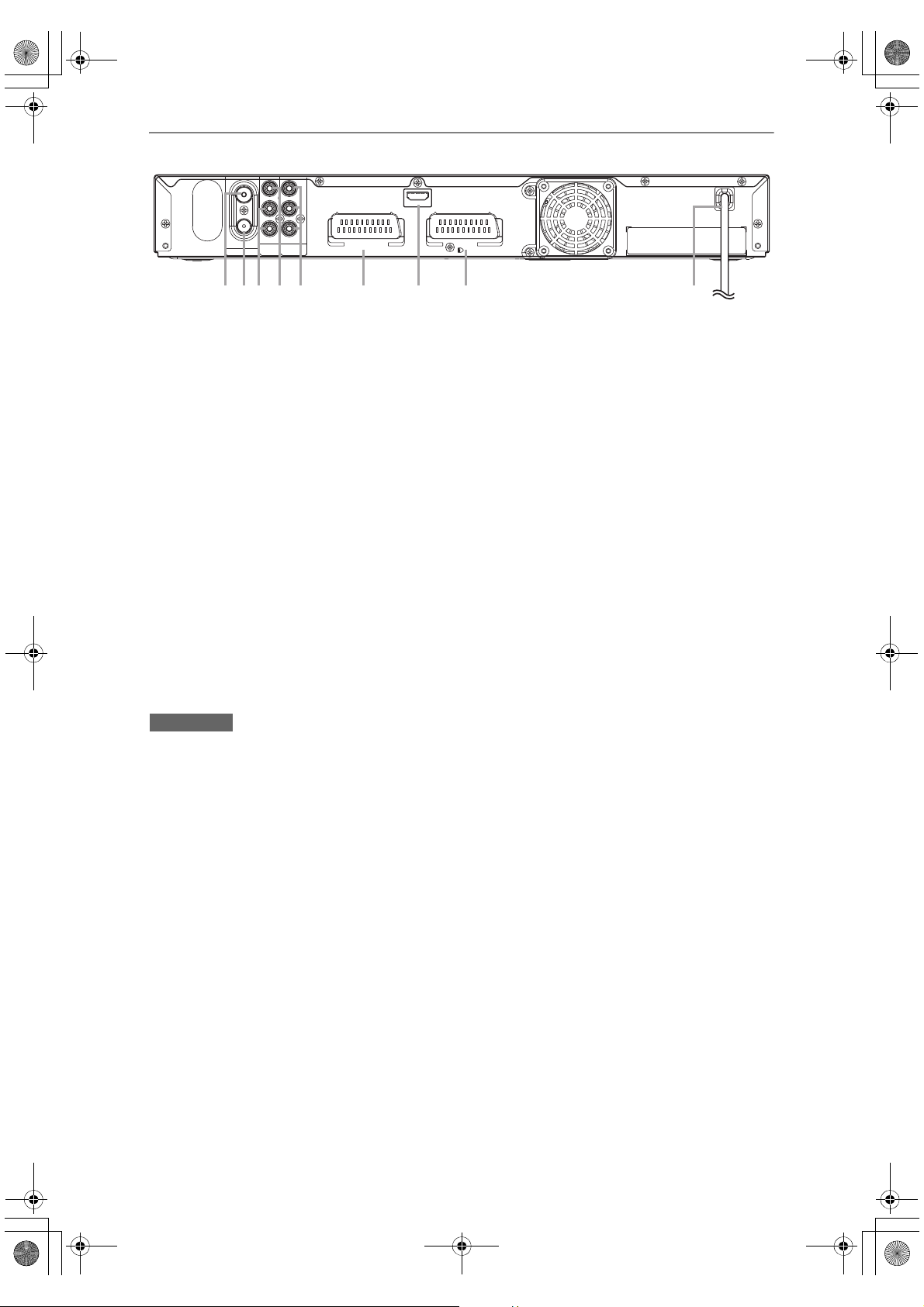
12
RU
Задняя панель
1 ANTENNA IN (ANALOG)
• Подключите к антенне или кабелю, чтобы
получить аналоговый сигнал.
2 ANTENNA OUT (ANALOG)
• Используется для подключения к антенному
разъему вашего телевизора, кабельной
коробке или непосредственно к системе
телевизионного вещания ANTENNA IN
(ANALOG). Используйте РЧ-кабель,
входящий в комплект.
3 Разъемы AUDIO OUT (ANALOG L/R)
• Используется для подключение к разъему
входа S-Video на вашем телевизоре.
Используйте аудиокабель, входящий в
комплект.
4 Разъем AUDIO OUT (DIGITAL COAXIAL)
• Подключение к усилителю с помощью
разъема цифрового входа декодера Dolby
Digital, декодера DTS или декодера MPEG.
Используйте имеющийся в продаже
коаксиальный кабель.
5 Разъемы COMPONENT VIDEO OUTPUT
• Подключение к разъемам входа
компонентного видео на вашем телевизоре.
Используйте имеющийся в продаже
компонентный видеокабель.
6 Гнездо AV2 (DECODER)
• Используется для подключения к
видеомагнитофону, видеокамере или
другому аудио-видеооборудованию.
Используйте имеющийся в продаже кабель
Scart.
7Разъем HDMI OUT
• Подключите к дисплею с помощью HDMI-
совместимого порта. Используйте
имеющийся в продаже кабель HDMI.
8Гнездо AV1 (TV)
• Используется для подключения к гнезду
Scart на вашем телевизоре. Используйте
имеющийся в продаже кабель Scart.
9 Сетевой кабель
• Используется для подключения к
стандартной розетке сети питания.
Примечание
• Не прикасайтесь к внутренним контактам разъемов на задней панели. Электростатический разряд
может вызвать серьезные повреждения изделия.
•В данном устройстве не предусмотрен РЧ-преобразователь.
AV2
(
DECODER
)
AV1
(
TV
)
AUDIO
OUT
COMPONENT
VIDEO OUTPUT
ANALOG
OUT
IN
ANTENNA
PB
/CB
PR
/CR
R
ANALOG
L
ANALOG
Y
HDMI OUT
DIGITAL COAXIAL
12 53 4 7 96 8
E2G70RD_RU.book Page 12 Monday, July 30, 2007 2:32 PM
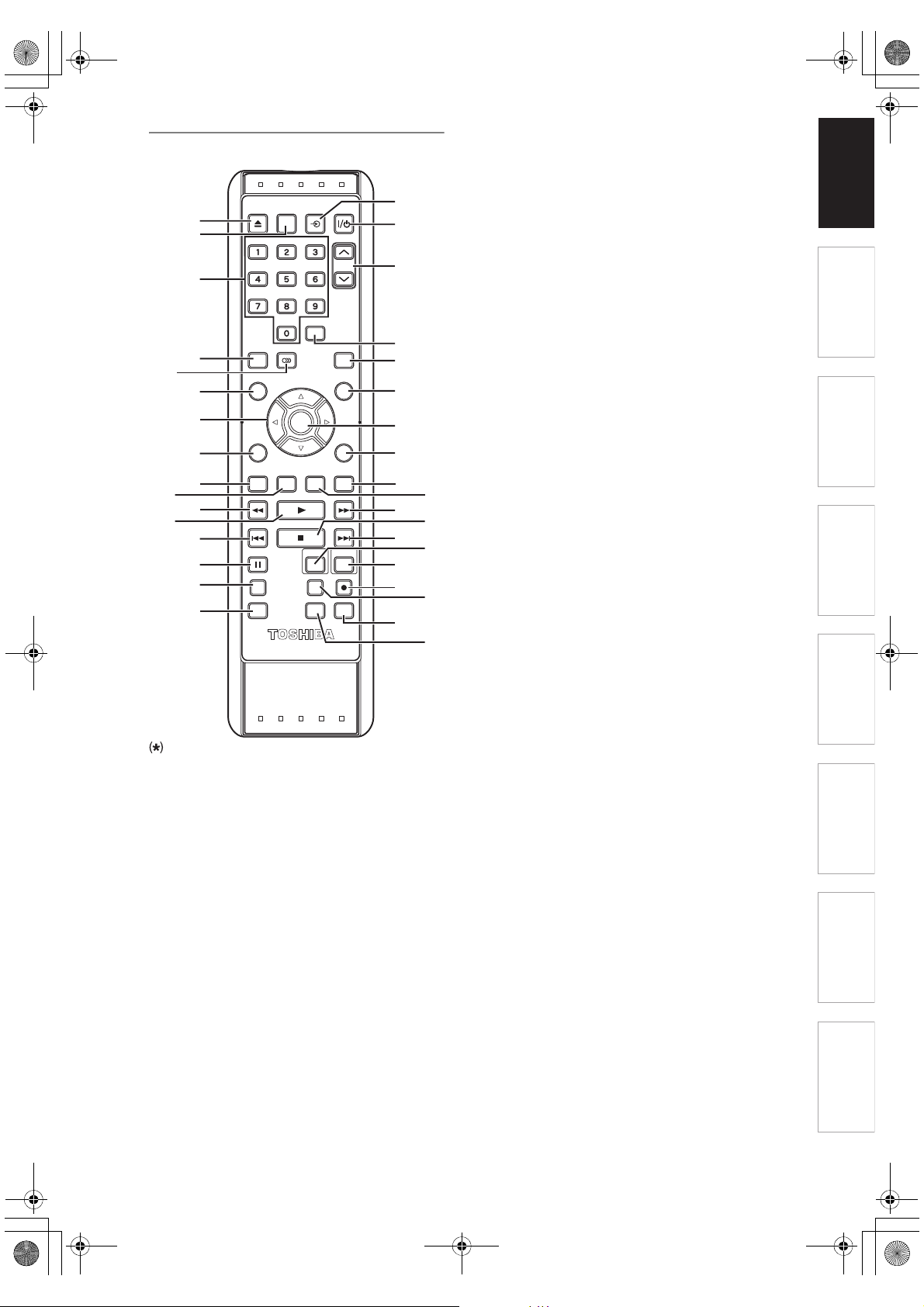
13
RU
Введение Подключения
Основная настройка
Воспроизведение
Редактирование
Прочее
Настройка функции
Запись
Пульт дистанционного управления
Включение данного устройства также может
быть выполнено нажатием этих кнопок.
1 Кнопка OPEN \ CLOSE A*
• Нажмите эту кнопку, чтобы открыть или
закрыть лоток для дисков.
2 Кнопка HDMI
• Нажмите кнопку, чтобы установить режим
выход видеосигнала разъема HDMI.
3 Кнопки с цифрами
• Нажимайте эти кнопки, чтобы выбирать
номера каналов.
• Нажимайте, чтобы выбрать заголовок /
раздел / трек на дисплее.
• Нажимайте для ввода числовых данных для
настроек в меню настроек.
• Нажимайте для ввода символов в функции
редактирования.
4 Кнопка ZOOM
• Нажмите эту кнопку в режиме воспроизведения,
чтобы увеличить изображение на экране.
5 Кнопка AUDIO D
• При получении двуязычного сигнала
нажмите для изменений настроек аудио
выхода на “Main”, “Sub” или “Main/Sub”.
• Нажмите для изменения двуязычного источника
аудио на внешнем устройстве на “Main”, “Sub” или
“Main/Sub”. (Доступно только в том случае, если
“Вход внешн. Аудиосигнала” в меню установок
предварительно установлен в “Двуязыч.”.)
• Нажмите эту кнопку, чтобы вывести на
экран меню звукового режима в режиме
воспроизведения.
6 Кнопка DISC MENU
• Нажмите эту кнопку, чтобы вывести на экран
меню диска во время воспроизведения.
• Нажмите, чтобы изменить список Оригинал
и Список для воспроизведения на экране
телевизора.
7 Кнопки направления U \ D \ L \ P
• Нажмите, чтобы перемещать курсор и
выбирать пункты или настройки.
8 Кнопка DISPLAY
• Нажмите, чтобы вывести на экран
представление экранной индикации.
9 Кнопка VARIABLE REPLAY
• Повторно воспроизводит определённый
период времени на основе заранее
установленной настройки.
10 Кнопка VARIABLE SKIP
• Пропускает определённый период времени
на основе заранее установленной настройки.
11 Кнопка REV E
• Нажмите эту кнопку в режиме
воспроизведения, чтобы активировать
функцию ускоренной перемотки в обратном
направлении.
• В режиме паузы несколько раз нажмите эту
кнопку, чтобы активировать функцию
замедленной перемотки в обратном
направлении.
12 Кнопка PLAY B*
• Нажмите эту кнопку, чтобы начать или
возобновить воспроизведение.
13 Кнопка SKIP H
• Во время воспроизведения нажмите эту
кнопку дважды, не делая пауз между
нажатиями, чтобы перейти к предыдущему
разделу или треку.
• В режиме приостановки воспроизведения
нажмите эту кнопку, чтобы активировать
покадровое воспроизведение записи в
обратном направлении.
14 Кнопка PAUSE F
• Нажмите эту кнопку, чтобы приостановить
воспроизведение или запись.
15 Кнопка DUBBING
• Во время воспроизведения нажмите для
начала копирования с этого места.
• В режиме остановки нажмите, чтобы
отобразить меню “Копирование”.
16 Кнопка SAT.LINK
• Нажать, чтобы активировать запись с
таймером по спутниковому каналу связи.
17 Кнопка INPUT SELECT F
• Нажмите, чтобы выбрать соответствующий вход.
18 Кнопка B ON \ STANDBY
• Нажмите эту кнопку, чтобы включить или
выключить изделие.
19 Кнопки PROG. G\H
• Нажимайте эти кнопки, чтобы изменять
каналы в порядке возрастания или
убывания их номеров.
20 Кнопка CLEAR
• Нажмите эту кнопку, чтобы удалить
введенный пароль.
• Нажмите эту кнопку, чтобы отменить
заданную программу для диска.
OPEN/
CLOSE
INPUT
SELECT
HDMI
.@/ :
ABC DEF
GHI JKL MNO
PROG.
PQRS TUV WXYZ
1.3x/0.8x
PLAY
TIME SLIP
VARIABLE
SKIP
VARIABLE
REPLAY
SPACE
REPEAT
ZOOM
DISC MENU TOP MENU
DISPLAY RETURN
AUDIO
FWD
REV
PLAY
SKIPSKIP STOP
DVDPAUSE HDD
REC
SETUP
DUBBING
SAT.LINK
TIMER PROG
REC MODE
CLEAR
ENTER
SE-R0284
1*
17
18
19
20
5
22
21
24
25
23
28
26
30
35
33
27
29
31
32
34
3
4
6
7
2
8
12*
10
11
9
13
14
15
16
E2G70RD_RU.book Page 13 Monday, July 30, 2007 2:32 PM
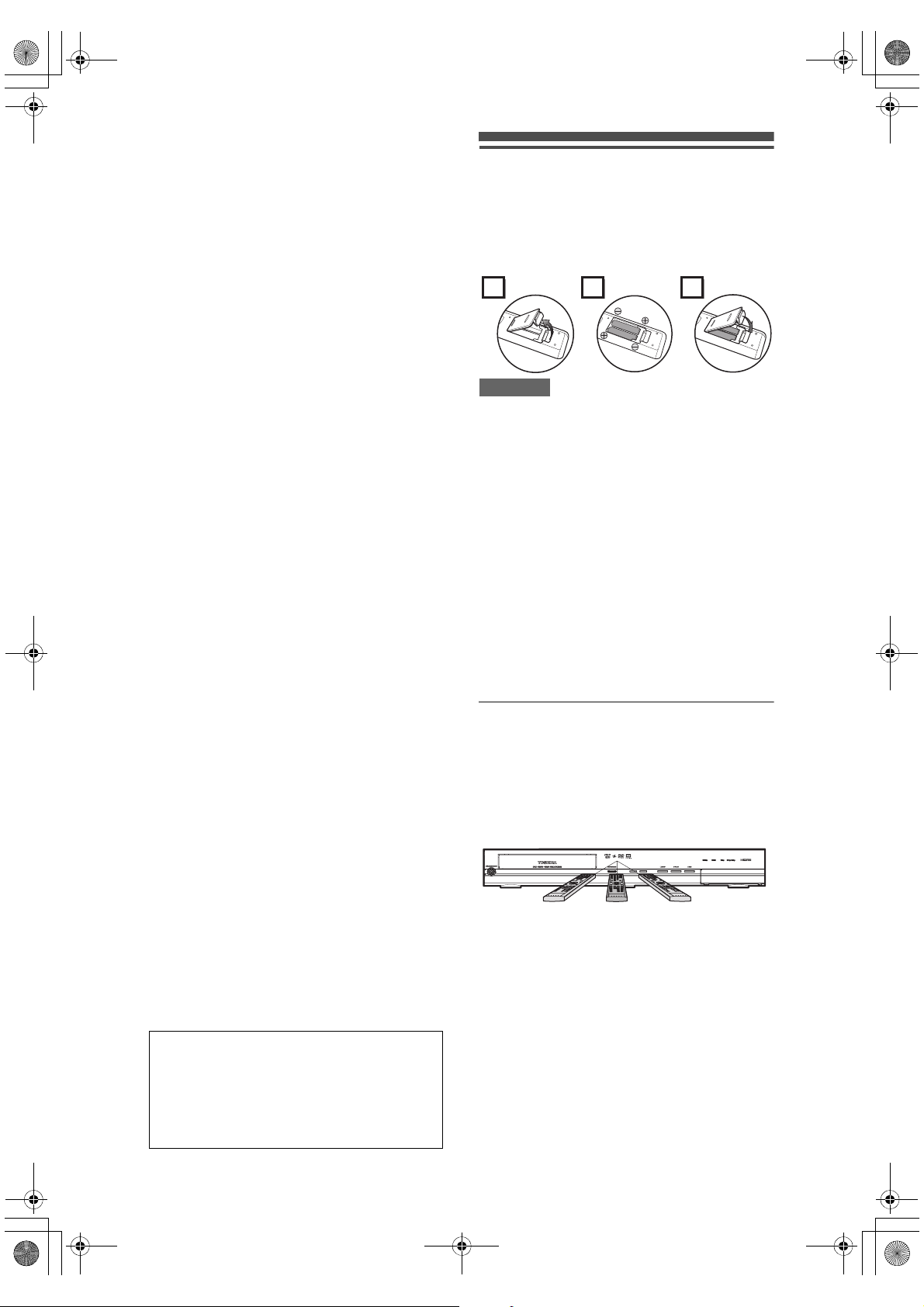
14
RU
• Нажмите эту кнопку, чтобы удалить
выбранный номер метки в режиме установки
меток.
• Нажмите эту кнопку, чтобы удалить
программу, введенную в режиме настройки
записи по таймеру.
21 Кнопка REPEAT
• Нажмите для выбора режима повтора.
22 Кнопка TOP MENU
• Нажмите для отображения списка заголовков.
23 Кнопка ENTER
• Нажмите, чтобы подтвердить выбор или
выбрать пункты меню.
24 Кнопка RETURN
• Нажмите, чтобы вернуться к предварительно
выведенному на экран экранному меню.
25 Кнопка TIME SLIP (HDD)
• Нажмите для виртуальной паузы и
возобновления телевизионного вещания.
26 Кнопка 1.3x/0.8x PLAY
• Во время воспроизведения нажать, чтобы
воспроизведение слегка ускорилось/
замедлилось с сохранением качества звука,
как при обычном воспроизведении.
27 Кнопка FWD D
• Во время воспроизведения нажатие данной
кнопки активирует функцию ускоренной
перемотки в направлении воспроизведения.
• В режиме паузы нажмите эту кнопку, чтобы
активировать функцию замедленной
перемотки в направлении воспроизведения.
28 Кнопка STOP C
• Нажмите эту кнопку, чтобы остановить
воспроизведение или запись.
29 Кнопка SKIP G
• Во время воспроизведения нажмите эту
кнопку, чтобы перейти к следующему
разделу или треку.
• В режиме паузы нажмите эту кнопку, чтобы
активировать покадровое воспроизведение
в направлении воспроизведения.
30 Кнопка HDD
• Нажмите, чтобы выбрать режим вывода HDD.
31 Кнопка DVD
• Нажмите, чтобы выбрать режим вывода DVD.
32 Кнопка REC I
• Чтобы начать запись, нажмите эту кнопку
один раз.
• Несколько раз нажмите эту кнопку, чтобы
активировать функцию записи в одно
касание.
33 Кнопка REC MODE
• Нажмите эту кнопку, чтобы переключиться
в режим записи.
34 Кнопка SETUP
• Нажмите эту кнопку, чтобы вывести на
экран меню настроек в режиме остановки.
35 Кнопка TIMER PROG
• Нажмите, чтобы вывести на экран меню
настроек для программирования по таймеру.
Установка элементов питания в
пульте дистанционного управления
Установите два элемента питания типа R6 (AA)
(входящие в комплект) в пульт дистанционного
управления, соблюдая полярность по отметкам,
предусмотренным с внутренней стороны
батарейного отсека.
Внимание
• Неправильное использование элементов
питания может привести к утечке электролита
или разрыву корпуса элементов питания.
• Не используйте старые элементы питания
вместе с новыми.
• Не используйте одновременно разные типы
элементов питания.
• Убедитесь в том, что положительный (+) и
отрицательный (–) полюсы каждого элемента
питания совпадают с отметками, предусмотренными
с внутренней стороны батарейного отсека.
• Удалите элементы питания из батарейного
отсека, если вы не планируете использовать
изделие в течение месяца или более.
• При удалении использованных элементов питания
следуйте законодательным нормам и правилам, а
также муниципальным директивам в отношении
защиты окружающей среды, действующими в
вашей стране или на вашей территории.
• Запрещается производить перезарядку,
осуществлять короткое замыкание, нагревать,
поджигать или разбирать элементы питания.
Информация о пульте
дистанционного управления
• Убедитесь в отсутствии преград между пультом
дистанционного управления и датчиком,
принимающим сигнал от пульта дистанционного
управления, расположенным на изделии.
• Используйте пульт дистанционного управления
в пределах зоны действия и угла срабатывания,
как показано на рисунке.
• Максимальный рабочий диапазон:
• Функции дистанционного управления могут
выполняться со сбоями, если датчик изделия,
принимающий сигнал, подвержен воздействию
яркого солнечного света или флуоресцентного
излучения.
• Сигналы, посылаемые пультами дистанционного
управления различного оборудования, могут
создавать взаимные помехи. Будьте осторожны
при использовании пульта дистанционного
управления другого оборудованию,
расположенного вблизи данного изделия.
• Осуществите замену элементов питания, если зона
действия дистанционного управления уменьшается.
Названия кнопок описаны в Руководстве
пользователя
Инструкции в данном руководстве описывают
главным образом действия с использованием
пульта дистанционного управления.
Выполнение некоторых операций возможно с
помощью кнопок, расположенных на передней
панели изделия.
Луч обзора: приблизительно 7 м
В сторону от центра: приблизительно 7 м в
пределах 30 градусов
21 3
HDD & DVD VIDEO RECORDER RD-XS27KR
HDD DVD
До 7 м
Пульт дистанционного управления
7 м (30°)7 м
7 м (30°)
E2G70RD_RU.book Page 14 Monday, July 30, 2007 2:32 PM
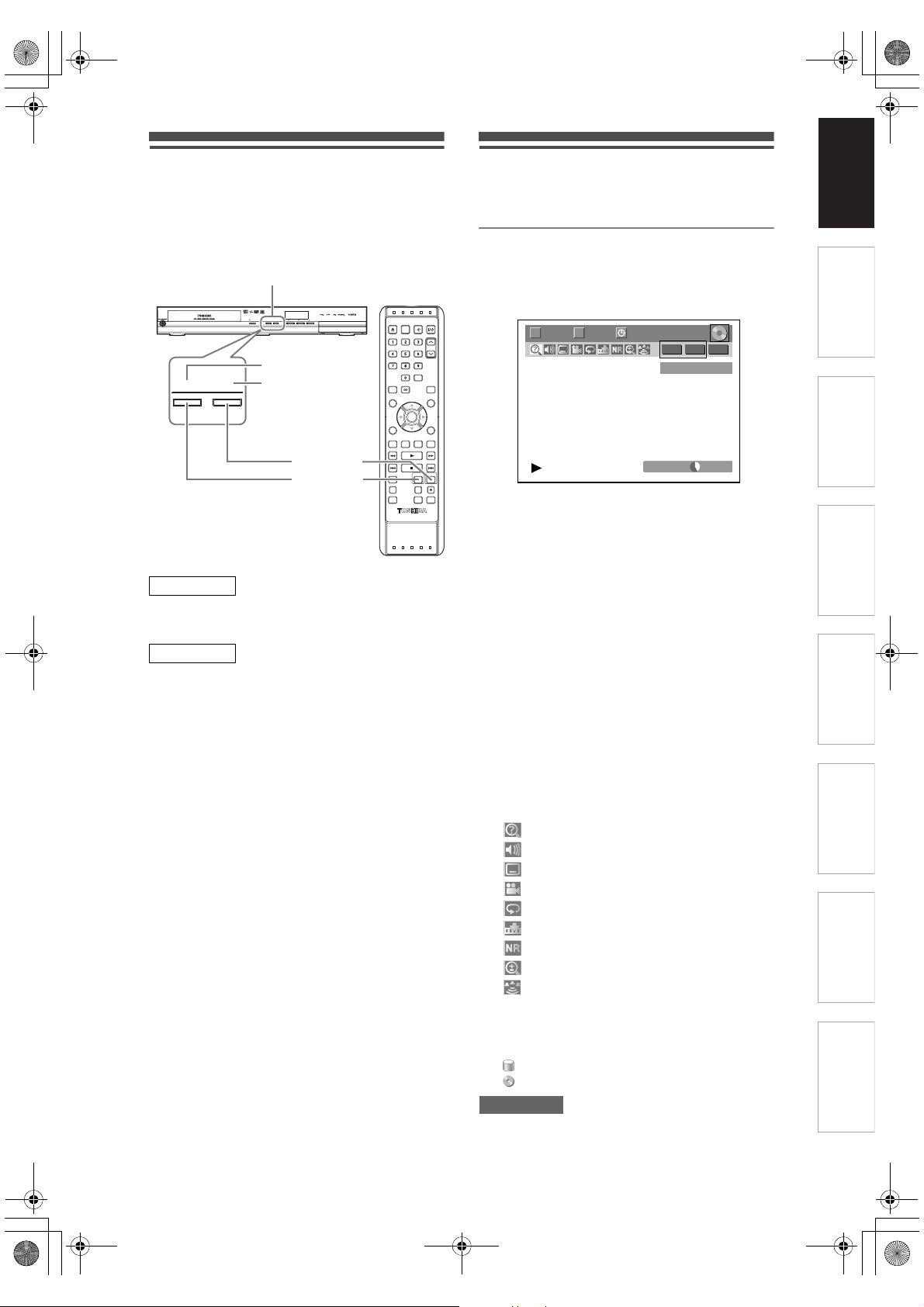
15
RU
Введение Подключения
Основная настройка
Воспроизведение
Редактирование
Прочее
Настройка функции
Запись
Переключение между
режимами HDD / DVD
Так как данное устройство является
комбинацией пишущего проигрывателя HDD и
DVD, сначала вам необходимо выбрать
компонент, с которым вы хотите работать.
Режим HDD
Нажмите [HDD].
(Убедитесь, что индикатор HDD светится синим.)
Нажмите [DVD].
(Убедитесь, что индикатор DVD светится
зеленым.)
Как пользоваться
Экранными меню
ЭКРАННОЕ меню
Вставив диск в изделие, нажмите [DISPLAY],
чтобы вывести на экран Экранное меню. В меню
будет отражена информация о том, что записано
на диске.
Это образец экрана. Отображенные на экране
пункты меню изменяются в зависимости от
текущего режима работы изделия.
1 Показывает тип и формат диска.
(только в режиме DVD)
2 Показывает тип заголовков для DVD-
RW диска в режиме HDD и VR.
3 Показывает номер канала, название
станции или выбранный режим
внешнего входа.
4 Показывает носитель, режим записи и
предполагаемое время, оставшееся
для записи.
5 Показывает номер текущего заголовка
и общее количество заголовков, номер
текущего раздела и общее количество
разделов, время воспроизведения
текущего заголовка и общую
продолжительность заголовка.
6 Значения пиктограмм:
7 Показывает режим работы.
8 Показывает используемый
компонент.
: HDD
: DVD
Примечание
• В некоторых описаниях данного руководства в
качестве примера указывается только один тип
диска.
Режим HDD
Режим DVD
OPEN/
CLOSE
INPUT
SELECT
HDMI
.@/ :
ABC DEF
GHI JKL MNO
PROG.
PQRS TUV WXYZ
1.3x/0.8x
PLAY
TIME SLIP
VARIABLE
SKIP
VARIABLE
REPLAY
SPACE
REPEAT
ZOOM
DISC MENU TOP MENU
DISPLAY RETURN
AUDIO
FWD
REV
PLAY
SKIPSKIP STOP
DVDPAUSE HDD
REC
SETUP
DUBBING
SAT.LINK
TIMER PROG
REC MODE
CLEAR
ENTER
SE-R0284
OPEN/CLOSE HDD DVD
STOP PLAY REC
HDD & DVD VIDEO RECORDER RD-XS27KR
HDD DVD
Кнопки/индикаторы выбора устройства
Индикатор HDD
Индикатор DVD
Кнопка HDD
Кнопка DVD
: Поиск
: Аудио
: Субтитры
: Ракурс
: Повтор
: Маркер
: Подавление шума
: Масштаб
: Объемный
1/ 5 1/ 5
-
RW VR ORG
0:01:00 / 1:23:45
2
2
8
8
5
5
6
6
1
1
3
7
P01 ARD
T C
DVD SP 1:53
4
E2G70RD_RU.book Page 15 Monday, July 30, 2007 2:32 PM

16
RU
Нажмите [DISPLAY] во время отображения
экранной индикации, чтобы вывести на экран
информацию о Название заголовка, информацию
о Имя файла или HDMI.
9 Выводит на экран название
заголовка/файла.
1 Показывает разрешение выводимого
изображения HDMI.
2 Показывает видеоформат HDMI.
3 Показывает аудиоформат HDMI.
• Отображается “- - -”, если отсутствует любая
информация.
Главное меню
Нажмите [SETUP], чтобы вывести на экран
главное меню. Затем используйте [U \ D] для
выбора меню и нажмите [ENTER], чтобы
отобразилось подменю. При помощи этих меню
вы получаете доступ ко всем основным функциям
данного устройства.
1 Общие настройки:
Чтобы перейти к меню основных настроек.
2 Программирование таймера:
Чтобы запрограммировать запись по таймеру.
3 Список записей:
Чтобы вызвать список заголовков.
4 Меню DVD:
Для установки настроек DVD-диска.
5 Меню HDD:
Для установки настройки HDD.
6 Копирование:
• Для копирования содержимого HDD на диск
DVD или наоборот.
• “Копирование” доступно только при загрузке
записываемого диска.
7 Режим воспроизведения CD:
Для установки настройки воспроизведения CD.
• Режим “Режим воспроизведения CD” доступен
только при загрузке в устройство audio CD,
video CD, CD-RW/-R диска с файлами MP3 /
JPEG.
1 Проигрывание:
Для настройки выбранного вами режима
воспроизведения дисков.
2 Индикатор:
Для настройки выбранного вами режима
экранной индикации.
3Видео:
Для установки настройки видео.
<Название заголовка Информация>
(только при воспроизведении DVD+RW/
+R, DVD-RW/-R в режиме VR,
нефинализированного DVD-RW/-R в
режиме Video или HDD)
<Имя файла Информация>
(только при воспроизведении CD с
файлами MP3/JPEG/DivX
®
)
<HDMI Информация>
(только для вывода изображений через
выход HDMI)
1
1
Мой заголовок
Название заголовка
1
1
Мой файл
Имя файла
480p / YCbCr
1
1
2
2
3
3
Видео :
Аудио : Поток Данных
Общие настройки меню
1
2
3
4
5
1
2
3
4
5
6
6
7
Установка
Общие настройки
Программирование таймера
Список записей
Меню DVD
Меню HDD
Копирование
Режим воспроизвед ения CD
1
10
2
3
4
5
6
7
8
9
Проигрывание
Индикатор
Видео
Запись
Часы
Канал
DivX
HDMI
Сбросить
Защита от детей
Аудио выход
Язык меню диска
Язык аудио
Язык субтитров
Значокугла
Стоп-Кадр
Изм пропуск/повтор
ТВ система
Общие настройки
E2G70RD_RU.book Page 16 Monday, July 30, 2007 2:32 PM
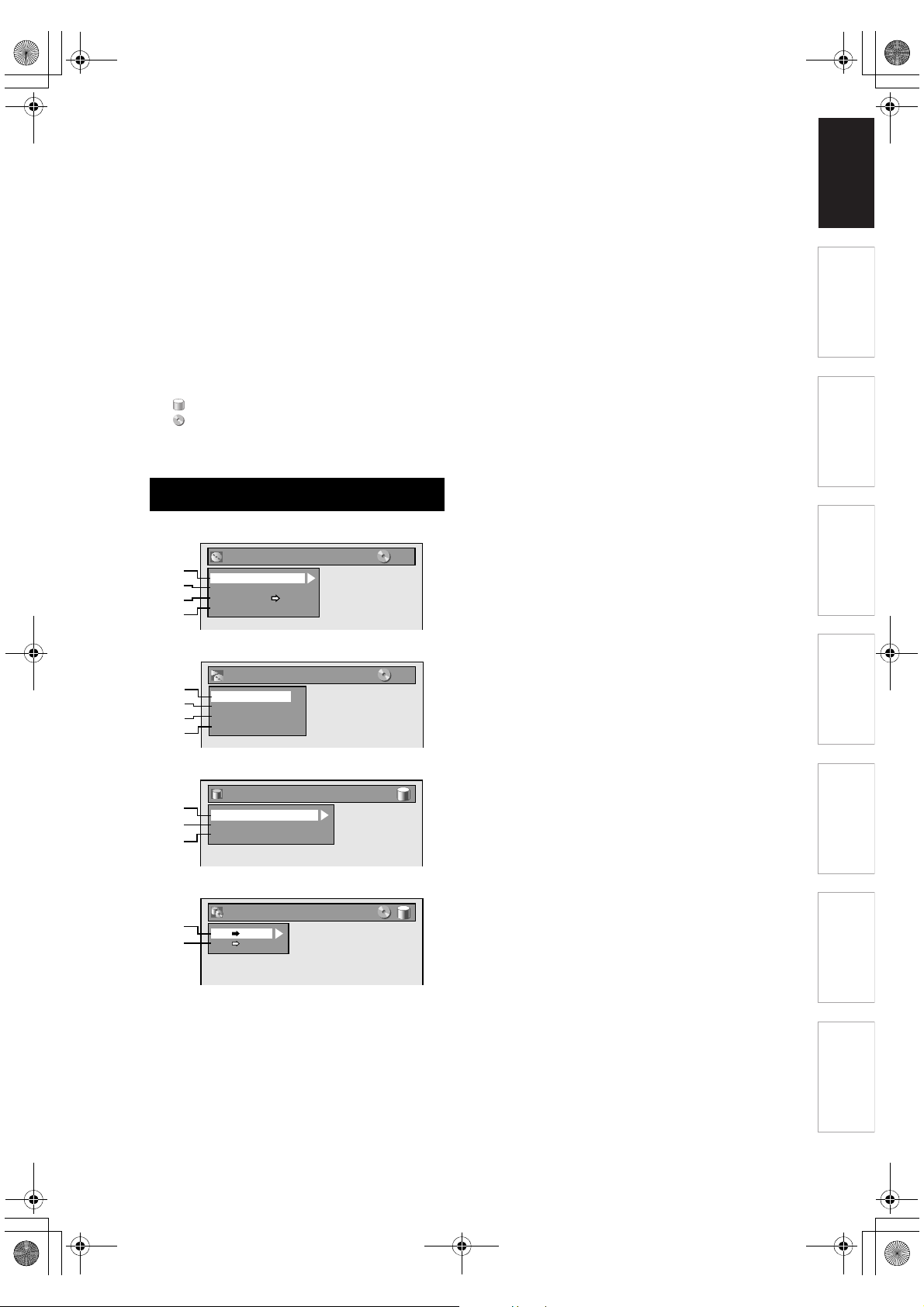
17
RU
Введение Подключения
Основная настройка
Воспроизведение
Редактирование
Прочее
Настройка функции
Запись
4Запись:
Для настройки выбранного вами режима записи
дисков на устройстве.
5 Часы:
Для настройки часов устройства по вашему
выбору.
6 Канал:
Для регулировки настройки каналов устройства
по вашему выбору.
7DivX:
Для регулировки настройки воспроизведения
DivX
®
.
8 HDMI:
Для установки настройки подключения HDMI.
9 Сбросить:
Возврат первоначальных настроек к
установленным на заводе.
10 : HDD
: DVD
Показывает доступный режим выбранной
функции.
1 Формат (только DVD-RW, DVD+RW):
Позволяет выполнить форматирование диска.
2 Завершить:
Позволяет вам финализировать диск,
содержащий записанные заголовки.
3 Диск защищен (только для DVD-RW,
дисков в режиме VR, DVD+RW/+R
дисков):
Позволяет вам защитить диск от случайного
редактирования или записи.
4 Уд. все сп.воспр. (только для DVD-RW
дисков в режиме VR):
Позволяет удалить список воспроизведения.
5 Воспроизведение в случайном
порядке:
Позволяет активировать функцию
воспроизведения в произвольной
последовательности.
6 Воспроизведение по программе
(только аудио-CD/video CD):
Позволяет активировать функцию
программируемого воспроизведения.
7 PBC (только Video CD):
Позволяет выбирать изображения или
информацию на экранном меню путем активации
функции PBC (управление воспроизведением).
8 Слайд-шоу (только файлы JPEG):
Позволяет выбрать время отображения в режиме
просмотра слайд-шоу.
9 Удаление всех заголовков:
Позволяет удалять все заголовки, в том числе - и
защищенные заголовки в списке заголовков HDD.
10 Удалить все незащищенные
заголовки:
Позволяет удалять все незащищенные заголовки
в списке заголовков HDD.
11 Уд. все сп.воспр.:
Позволяет удалить список воспроизведения для
HDD.
12 HDD A DVD:
Позволяет копировать с HDD на DVD.
13 DVD A HDD:
Позволяет копировать с DVD на HDD.
Меню DVD / Меню HDD / Копирование /
Режим воспроизведения CD
<Меню DVD меню>
<Режим воспроизведения CD меню>
<Меню HDD меню>
<Копирование меню>
1
2
3
4
Формат
Завершить
Диск защищен Выкл
Уд. все сп.воспр.
Меню DVD
Вкл
5
6
7
8
Режим воспроизведения CD
Воспроизведение в случайном порядке
Воспроизведени е по программе
Слайд-шоу
PBC (только Video CD)
1
9
11
10
Меню HDD
Удаление всех заголовков
Удалить все незащи щенные заголовки
Уд. все сп.воспр.
12
13
Копирование
DVD
HDD
HDD
DVD
E2G70RD_RU.book Page 17 Monday, July 30, 2007 2:32 PM
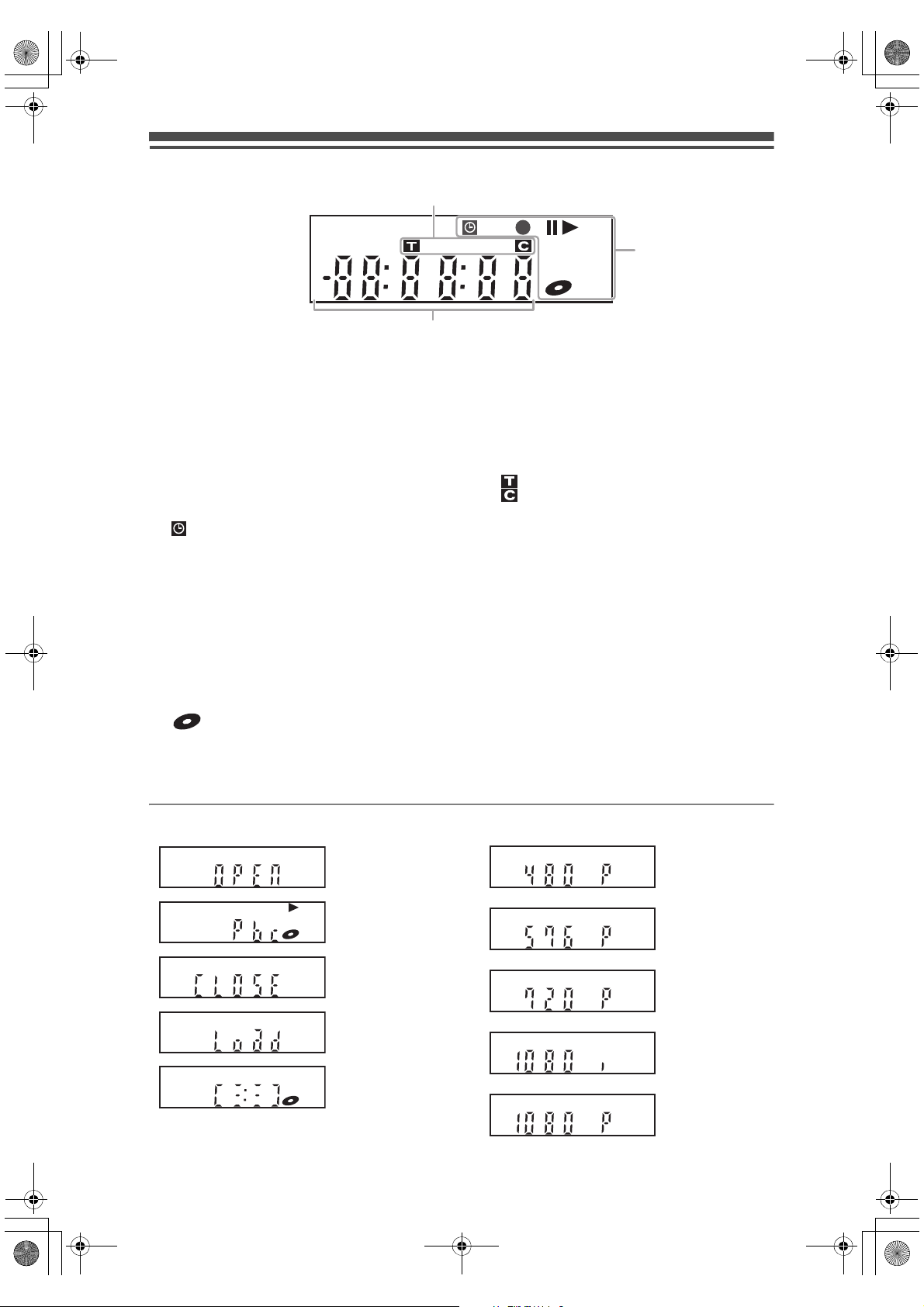
18
RU
Индикация дисплея на передней панели изделия
1 Текущий режим работы изделия
2 Номер заголовка / трека и раздела
3 Выводит на экран следующую
информацию
• Время воспроизведения
• Текущий заголовок / раздел / номер трека
• Время записи / оставшееся время
•Часы
• Номер канала
• Оставшееся время записи по таймеру в
одно касание (OTR)
• Выбранный режим работы HDMI
Сообщения на экране
Лоток для дисков
открыт.
Функция PBC
Video CD
активирована.
Лоток для дисков
закрыт.
Загрузка диска.
Производится
запись данных на
диск.
Появляется,
когда режим
выхода HDMI
выбран (480p).
Появляется,
когда режим
выхода HDMI
выбран (576p).
Появляется,
когда режим
выхода HDMI
выбран (720p).
Появляется,
когда режим
выхода HDMI
выбран (1080i).
Появляется,
когда режим
выхода HDMI
выбран (1080p).
3
2
1
DB HDD
DVD
F: Появляется на дисплее изделия, когда
воспроизведение диска
приостановлено.
Также выводится на дисплей при
работе изделия в режиме покадрового
воспроизведения.
B: Появляется на дисплее изделия во
время воспроизведения диска.
F B: Появляется во время замедленного
воспроизведения в направлении
воспроизведения и обратно.
: Появляется на дисплее изделия при
настройке и активации функций
программирования по таймеру или
записи по таймеру в одно касание
(OTR).
Появляется, если устройство
переходит в режим ожидания
спутниковой линии связи.
Мигает, когда при программировании
допущена ошибка.
I: Появляется на дисплее изделия при
активации функции записи.
Мигает в случае, если функция записи
приостановлена.
: Появляется, если диск находится в
устройстве.
: Появляется во время копирования.
: Появляется, когда устройство
находится в режиме HDD.
: Появляется, когда устройство
находится в режиме DVD.
: Номер заголовка / трека
: Номер раздела
DB
HDD
DVD
DVD
E2G70RD_RU.book Page 18 Monday, July 30, 2007 2:32 PM
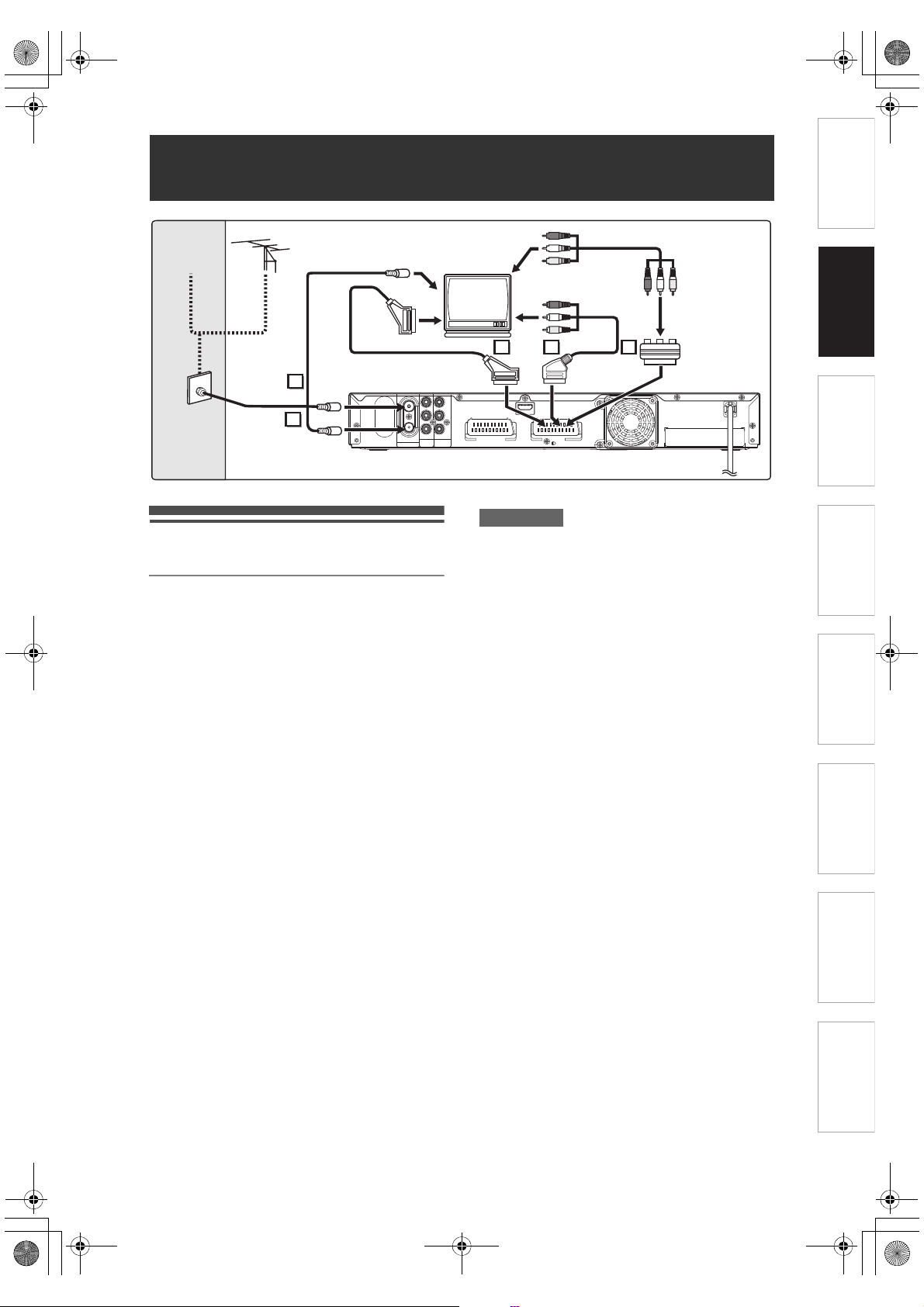
19
RU
Введение
Подключения
Основная настройка
Воспроизведение
Редактирование
Прочее
Настройка функции
Запись
Подключения
Подключение к телевизору
Подключите изделие к телевизору,
предварительно изучив технические
характеристики имеющегося у вас оборудования.
Перед началом установки
отключите телевизор и данное
устройство от сети питания.
Использование гнезда Scart
1 Подключите антенну или кабель к
изделию посредством разъема
ANTENNA IN.
2 Подключите изделие посредством
разъема ANTENNA OUT к
антенному разъему на вашем
телевизоре.
Используйте РЧ-кабель,
входящий в комплект.
3 Подключите изделие посредством
гнезда AV1 (TV) Scart к гнезду
Scart на вашем телевизоре.
Используйте имеющийся в
продаже кабель Scart.
Примечание
• Если в вашем телевизоре не предусмотрено
гнездо Scart, используйте для подключения
входящий в комплект поставки переходник
Scart или доступный в сети розничной продажи
кабель Scart/RCA.
• Подключите изделие к телевизору напрямую.
Если AV (аудио/видео) кабели подключены к
видеомагнитофону, изображение может быть
искажено из-за системы защиты от
копирования.
• При изменении “Выход видео” настройки
(“SCART(RGB)”, “Компонент чересстрочная (I)”
или “Компонент Прогрессивный (P)”),
подключите к соответствующему разъему на
телевизоре. Если настройка изменена,
например, на “Компонент чересстрочная (I)” или
“Компонент Прогрессивный (P)” при
подключении кабеля Scart к телевизору,
возможно искажение видеосигнала.
Выбор воспроизведения в режиме
прогрессивной развертки (576p/480p или
чреcстрочной развертки 576i/480i)
• Если ваш телевизор совместим с прогрессивной
развёрткой (576p/480p), подключите телевизор
к разъемам COMPONENT VIDEO OUTPUT
данного изделия и переключите “Выход видео”
на “Компонент Прогрессивный (P)” в меню
настройки (См. стр. 76.). Затем установите на
вашем телевизоре режим прогрессивной
развёртки.
• Если ваш телевизор не совместим с
прогрессивной развёрткой, переключите
настройку “Выход видео” в позицию
“Компонент чересстрочная (I)”.
• Используйте имеющийся в продаже адаптер,
если входные разъёмы Video ваших
телевизоров или мониторов относятся к типу
BNC.
Подключения
AV2
(
DECODER
)
AV1
(
TV
)
AUDIO
OUT
COMPONENT
VIDEO OUTPUT
ANALOG
OUT
IN
ANTENNA
PB
/CB
PR
/CR
R
ANALOG
L
ANALOG
Y
HDMI OUT
DIGITAL COAXIAL
3 33
1
2
Кабель
Сигнал
или
Антенна
Антенный разъем
РЧ-кабель
(входит в
комплект)
Кабель Scart
(не входит в комплект)
Аудио-/видеокабель
(входит в комплект)
Переходник
разъема Scart
(входит в
комплект)
Кабель Scart/RCA
(не входит в комплект)
РЧ-кабель
(не входит в
комплект)
или или
E2G70RD_RU.book Page 19 Monday, July 30, 2007 2:32 PM

20
RU
Использование разъемов
COMPONENT VIDEO OUTPUT и
разъемов AUDIO OUT (ANALOG L/R)
Если на вашем телевизоре имеются разъемы
компонентного видео, используйте кабель
компонентного видео и аудиокабель (чтобы
подключить разъемы AUDIO OUT (ANALOG L/R)).
• Компонентное подключение обеспечивает
более качественное изображение.
1 Выполните шаги с 1 по 2 в разделе
стр. 19.
2 Подключите разъёмы
COMPONENT VIDEO OUTPUT
данного устройства к входным
разъёмам компонентного видео на
вашем телевизоре. Используйте
имеющийся в продаже
компонентный видеокабель.
3 Подключите разъёмы AUDIO OUT
(ANALOG L/R) данного устройства
к разъёмам аналогового входа
аудиосигнала на вашем
телевизоре. Используйте
аудиокабель, входящий в
комплект.
• После выполнения соединения, выполните
настройку “Выход видео”. (См. стр. 76.)
Примечания для телевизора без гнезда Scart:
• В данном изделии не предусмотрен РЧ-
преобразователь, поэтому данный тип
телевизора не может быть использован для
подключения.
• С режимом прогрессивной развёртки
совместимо только компонентное подключение
и HDMI.
Подключите к телевизору с
помощью HDMI-
совместимого порта
[ПОДКЛЮЧЕНИЕ HDMI]
Простое подключение с помощью одного кабеля
с устройством, имеющим HDMI (мультимедийный
интерфейс высокого разрешения), позволяет
осуществлять цифровую передачу цифровых
изображений видео-DVD и других устройств. Это
самый лучший способ подключения устройства.
Оно может сократить искажение качества
изображения.
Используйте для соединения кабель HDMI (не
входит в комплект поставки).
Подключите выходной разъем HDMI устройства к
входному разъему HDMI телевизора.
Выбор режима HDMI
Нажмите [HDMI], чтобы выбрать режим выхода
HDMI. Режим выхода изменяется каждый раз при
нажатии [HDMI]. 576p (PAL) / 480p (NTSC) J 720p
J 1080i J 1080p (Режим HDMI, не
поддерживаемый устройством отображения,
пропускается.)
Фактические режимы выхода в
зависимости от носителя
Для аудио-CD, видео-CD и файлов MP3 2 канала
PCM будут установлены на выход независимо от
настройки “Dolby Digital”.
Если подключенное устройство несовместимо с
HDMI BITSTREAM, аудио будет выводиться как
PCM, даже если вы выбрали “Stream” в
настройке “Dolby Digital”. (См. стр. 73.)
AV2
(
DECODER
)
AV1
(
T
AUDIO
OUT
COMPONENT
VIDEO OUTPUT
ANALOG
OUT
IN
ANTENNA
PB
/CB
PR
/CR
R
ANALOG
L
ANALOG
Y
HDMI OUT
DIGITAL COAXIAL
YPB/CB PR/CR
Компонентный
видео IN
АУДИО IN
Аудиокабель
(входит в
комплект)
Компонентный
видеокабель
(не входит в
комплект)
Формат записи аудио
диска
Настройка Dolby
Digital / DTS /
MPEG данного
устройства
Фактический
выход
DVD-video
Dolby
Digital
PCM 2 канала PCM
Stream Dolby Digital
LPCM
PCM
2 канала PCM
Stream
DTS
ВЫКЛ -
ВКЛ DTS
MPEG
PCM 2 канала PCM
Stream MPEG
DivX
®
Dolby
Digital
PCM 2 канала PCM
Stream Dolby Digital
MP3
PCM
2 канала PCM
Stream
MP2
PCM 2 канала PCM
Stream MPEG
HDMI IN
HDMI OUT
Телевизор
К входному
разъему HDMI
это устройство
Кабель HDMI (не входит в комплект)
E2G70RD_RU.book Page 20 Monday, July 30, 2007 2:32 PM
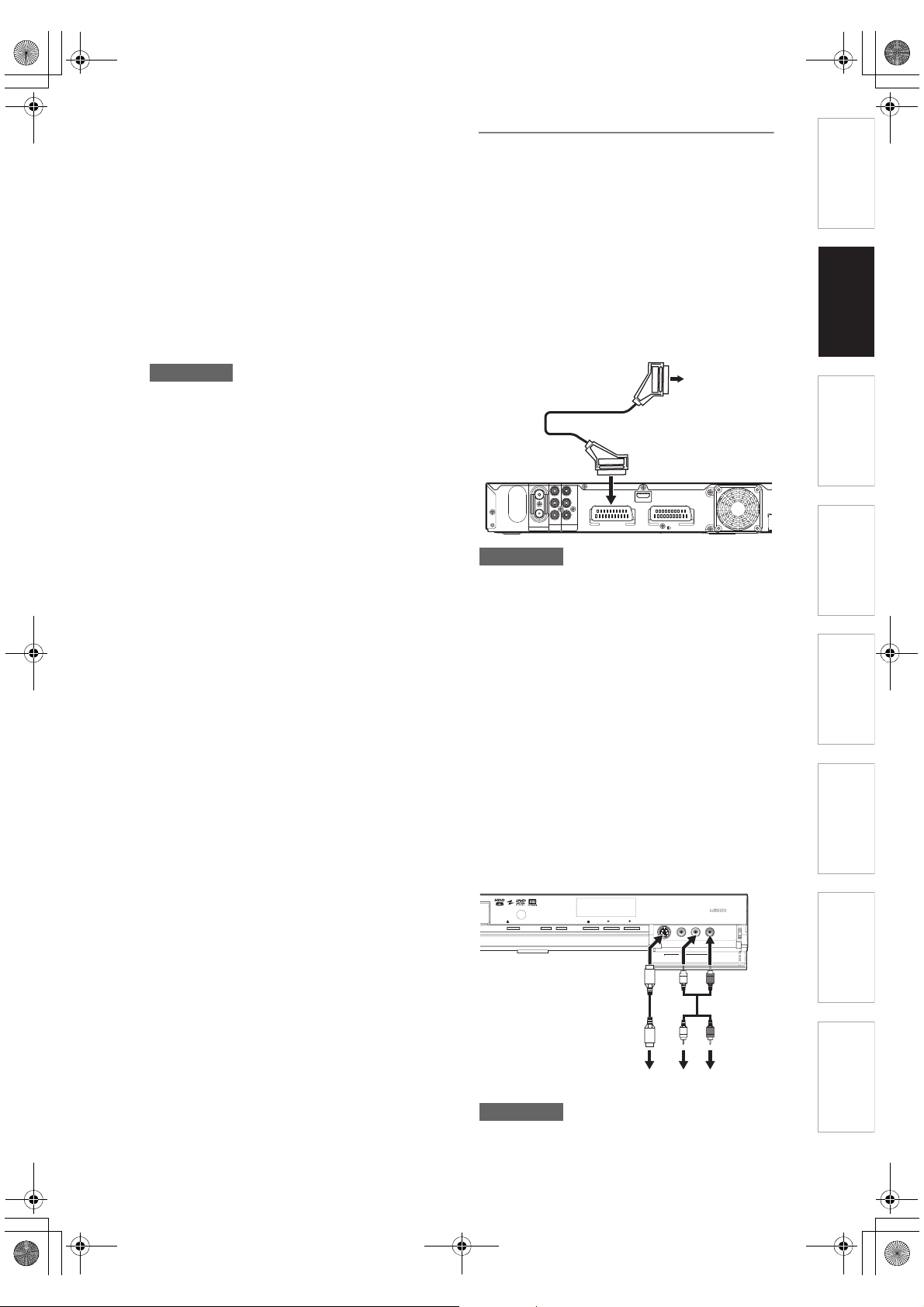
21
RU
Введение
Подключения
Основная настройка
Воспроизведение
Редактирование
Прочее
Настройка функции
Запись
Система защиты авторских прав
Для воспроизведения изображений цифрового
видео-DVD через соединение HDMI необходимо,
чтобы и проигрыватель, и устройство
отображения (или усилитель AV) поддерживали
упомянутую системы защиты авторских прав
HDCP (широкополосная система защиты
цифрового содержимого). HDCP - это технология
защиты от копирования, включающая в себя
кодирование данных и опознавание
подключенного устройства AV. Устройство
поддерживает HDCP. Ознакомьтесь с
инструкциями по эксплуатации вашего
устройства отображения (или усилителя AV) для
получения более подробной информации.
* HDMI: Мультимедийный интерфейс высокого
разрешения
Примечание
• Поскольку HDMI - это развивающаяся
технология, возможно, что некоторые
устройства с входом HDMI могут не работать
надлежащим образом с этим устройством.
• При использовании несовместимого с HDCP
устройства отображения изображение не будет
выводиться должным образом.
• Среди устройств, поддерживающих HDMI,
некоторые устройства могут управлять другими
устройствами через соединение HDMI; однако
это устройство не может управляться другим
устройством через соединение HDMI.
• Аудиосигналы от соединения HDMI
(включительно с частотой дискретизации,
количеством каналов и битовой длиной) могут
ограничиваться подключенным устройством.
• Среди мониторов, поддерживающих HDMI,
некоторые мониторы не поддерживают
аудиовыход (например, проекторы). Совместно
с устройством, как это, аудиосигналы не
выводятся из выходного соединения HDMI.
• Когда соединитель устройства HDMI подключен
к совместимому DVI-D монитору (совместимый с
HDCP) с помощью преобразовательного кабеля
HDMI-DVI, сигналы выводятся в формате
цифрового RGB.
• Если подключенное оборудование не
совместимо с HDMI BITSTREAM, DTS, то звук не
будет выводиться.
• При сбое в электропитании или при отключении
устройства могут возникнуть проблемы в
настройке HDMI.
Проверьте настройку HDMI и выполните ее
заново.
Подключение к внешнему
оборудованию
Данное устройство имеет три входных
терминала, которые могут выбираться с помощью
кнопки [INPUT SELECT F] на пульте ДУ; AV1 или
AV2 на задней панели и AV3 на передней панели.
Перед выполнением подключений убедитесь в
том, что все изделия отключены от сети питания.
Запись с DVD-проигрывателя,
спутникового модуля или другого
аудио-/видеооборудования с
помощью выходного гнезда Scart
(AV2)
Примечание
• Если вы записываете телепрограмму со
спутникового модуля, вы должны подключить
кабель Scart к AV2 (DECODER). (См. стр. 39.)
• При подключении AV2, сигнал с AV2 подается
автоматически. Если вы хотите контролировать
подачу сигнала с иного источника, вам следует
сначала нажать [DISPLAY]. Затем выберите
желаемый вход, чтобы контролировать его при
помощи [INPUT SELECT F].
Запись с видеокамеры или
другого оборудования
Аудио-видеооборудования, не
имеющего выходного разъема
Scart (AV3)
Если разъем входа сигнала S-Video не
предусмотрен, подключите к входному разъему
VIDEO на передней панели с помощью видео
кабеля RCA.
Измените настройку при использовании входного
разъема S-VIDEO. (См. стр. 40.)
Примечание
• При подключении монофонического выхода
внешнего устройства к этому изделию
используйте разъем AUDIO L AV3.
AV2
(
DECODER
)
AV1
(
TV
)
AUDIO
OUT
COMPONENT
VIDEO OUTPUT
ANALOG
OUT
IN
ANTENNA
P
B
/C
B
P
R
/C
R
R
ANALOG
L
ANALOG
Y
HDMI OUT
DIGITAL COAXIAL
Выходной
разъем AV
(Scart)
Кабель Scart (не входит в комплект)
AV2 (DECODER)
1080p
RECPLAYSTOPHDD DVD
1080i 720p 576p/480p
OPEN/CLOSE
S-VIDEO VIDEO L R
AV3
AV3 (Передняя панель)
Кабель S-Video
(не входит в
комплект)
ВЫХОД
S-VIDEO
ВЫХОД
АУДИО
Аудиокабель
(входит в
комплект)
E2G70RD_RU.book Page 21 Monday, July 30, 2007 2:32 PM
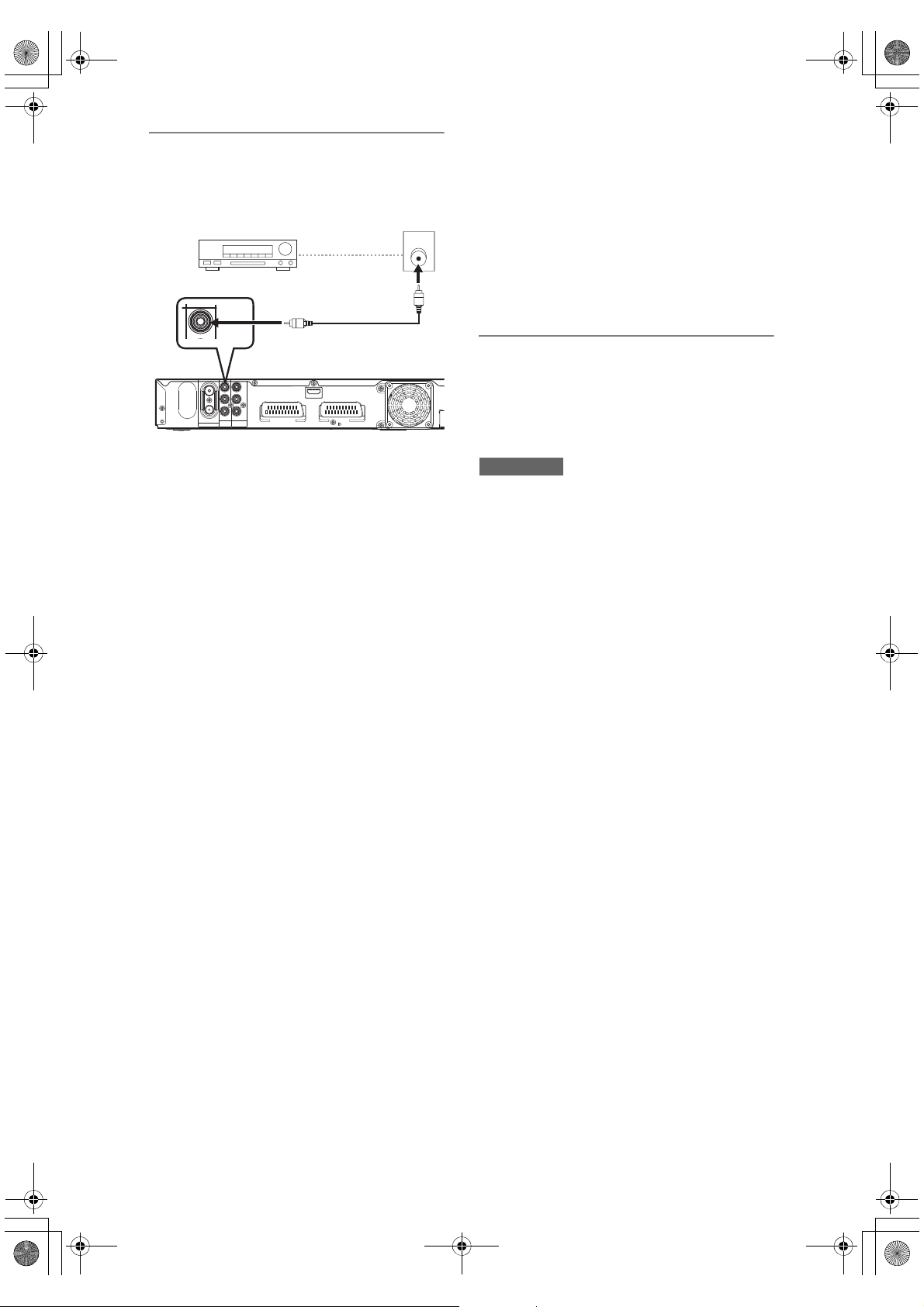
22
RU
Цифровое аудио для
лучшего качества звука
Подключения, описанные выше,
являются факультативными и
используются для получения
более качественного звука.
1 Чтобы получить более
качественное цифровое звучание,
используйте для подключения
вашего цифрового оборудования
разъемы AUDIO OUT (DIGITAL
COAXIAL).
Если аудиоформат цифрового выхода не
соответствует характеристикам
принимающего оборудования, принимающее
оборудование будет воспроизводить звук с
сильным искажением, либо звук будет
отсутствовать вообще.
Подключение декодера Dolby
Digital
TM
, декодера DTS или
декодера MPEG
• Подключение многоканального декодера Dolby
Digital позволит вам насладиться звучанием
многоканальной системы Dolby Digital объемного
звучания, а также декодера DTS
многоканальной системы объемного звучания.
• После выполнения подключения к декодеру
Dolby Digital, в меню Аудио выход для пункта
“Dolby Digital” выберите позицию “Stream”. (См.
стр. 73.)
• После выполнения подключения к декодеру
DTS, в меню Аудио выход для пункта “DTS”
выберите позицию “Вкл”. (См. стр. 73.)
• После выполнения подключения к декодеру
MPEG, в меню Аудио выход для пункта “MPEG”
выберите позицию “Stream”. (См. стр. 73.)
Рекомендации по подключению к
декам MD или DAT
• Оцифровка звука с помощью дек MD или DAT
для аудиоматериала, записанного в
многоканальном формате Dolby Digital,
невозможна.
• Если подключение к декодеру Dolby Digital не
было выполнено, в меню Аудио выход для
пункта “Dolby Digital” выберите “PCM”.
Воспроизведение формата DVD с
использованием неправильных настроек может
привести к формированию звуковых искажений
и, кроме того, повредить акустические системы.
• Чтобы выполнить подключение к декам MD или
DAT, установите “Dolby Digital” и “MPEG” на
“PCM” и установите “DTS” на “ВЫКЛ” в меню
Аудио выход.
• Чтобы выполнить подключения к вашей
аудиосистеме, вы можете использовать
разъемы AUDIO OUT (ANALOG L/R).
После выполнения
подключений
Переключите коммутатор входа на вашем
телевизоре на соответствующий внешний
входной канал. Чтобы получить дополнительную
информацию, обратитесь к Руководству
пользователя для вашего телевизора.
Примечание
• Подключите изделие к телевизору напрямую.
Если кабели AV подключены к
видеомагнитофону, изображение может быть
подвержено искажениям под действием
системы защиты от копирования.
AV2
(
DECODER
)
AV1
(
TV
)
AUDIO
OUT
COMPONENT
VIDEO OUTPUT
ANALOG
OUT
IN
ANTENNA
PB
/CB
PR
/CR
R
ANALOG
L
ANALOG
Y
HDMI OUT
DIGITAL COAXIAL
COAXIAL
DIGITAL COAXIAL
Декодер Dolby Digital,
декодер DTS или
декодер MPEG и. т. д.
Разъем
цифрового входа
аудиосигнала
Коаксиальный кабель
(не входит в комплект)
E2G70RD_RU.book Page 22 Monday, July 30, 2007 2:32 PM

23
RU
Введение Подключения
Основная настройка
Воспроизведение
Редактирование
Прочее
Настройка функции
Запись
Первоначальная
настройка
При первом включении данного устройства вам
необходимо выполнить следующие шаги.
1 Нажмите [B ON \ STANDBY].
2 Включите телевизор. Выберите
вход, к которому будет
подключено изделие.
Автоматически появится “Initial Setting”.
3 Выберите необходимый язык
Экранного меню, используя
[U \ D]. Затем нажмите [ENTER],
чтобы перейти к следующему
шагу.
4 Нажмите [ENTER], чтобы начать
настройку каналов.
Устройство начнёт поиск каналов, доступных
в вашем регионе.
5 По окончании настройки каналов
появится “Настройка часов”.
Затем нажмите [ENTER].
6 Чтобы произвести “Ручная
настройка часов”, выполните шаг
4 на стр. 27.
Основная настройка
Initial Setting
OSD Language
English
Начальная настройка
Автоматическая регулировка
Убедитесь, что антенна подключен а
к разъему “ANTENNA IN”.
Начало
--:--
-- / -- / ---- ( --- )
Начальная настройка
Настройка часов
E2G70RD_RU.book Page 23 Monday, July 30, 2007 2:32 PM
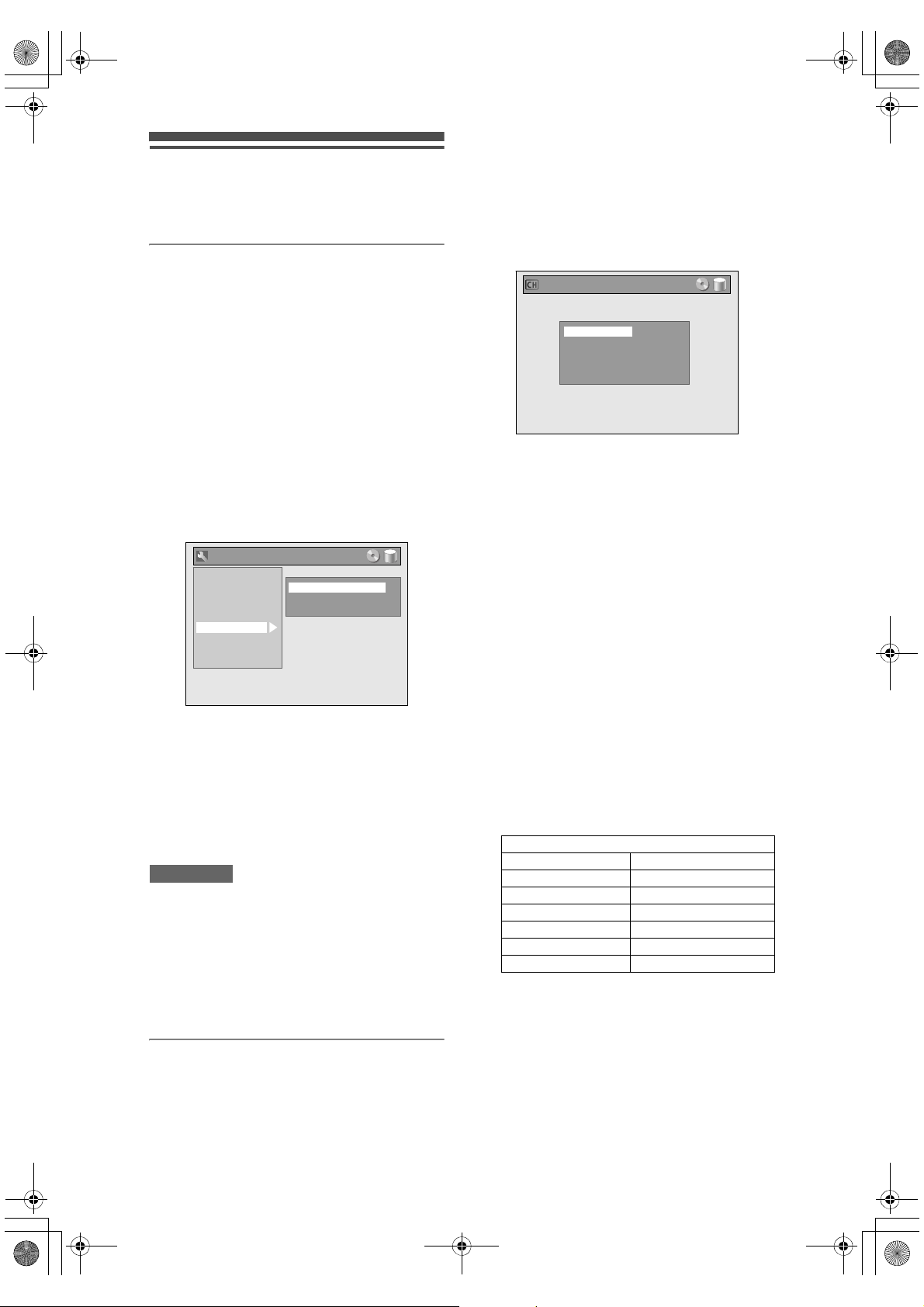
24
RU
Настройка каналов
Вы можете повторно настроить устройство на
каналы или изменить настройки каналов
следующими способами.
Автоматическая регулировка
Вы можете запрограммировать тюнер на поиск
только тех каналов, которые вы можете
принимать в вашей зоне телевещания.
1 В режиме остановки нажмите
[SETUP]. Выберите “Общие
настройки”, используя [U \ D],
затем нажмите [ENTER].
На экран будет выведено меню Общие настройки.
2 Выберите “Канал”, используя
[U \ D], затем нажмите [ENTER].
3 Выберите “Автоматическая
регулировка”, используя [U \ D],
затем нажмите [ENTER].
Изделие начнет выполнять сохранение
каналов, доступных на вашей территории.
Подождите несколько минут, пока выполнение
функции сохранения каналов не будет завершено.
4 Чтобы выполнить выход, нажмите
[SETUP].
Вы можете выбирать каналы,
распознаваемые только данным устройством,
используя [PROG. G\H].
Отмена автоматической настройки
Нажмите
[RETURN]
или
[SETUP]
во время поиска.
Примечание
• На выбор каналов будет влиять качество приема
телевизионных каналов на вашей территории.
• Если функция автоматической настройки будет
отменена во время выполнения поиска,
некоторые, еще не настроенные каналы, не
зафиксируются изделием.
• Вы не сможете поменять канал, когда данное
устройство находится в любом режиме записи
(обычная запись, запись по таймеру с одного
касания или запись по таймеру).
Регулировка вручную
Ручная настройка каждого канала.
1 В режиме остановки нажмите
[SETUP]. Выберите “Общие
настройки”, используя [U \ D],
затем нажмите [ENTER].
2 Выберите “Канал”, используя
[U \ D], затем нажмите [ENTER].
3 Выберите “Регулировка
вручную”, используя [U \ D],
затем нажмите [ENTER].
4 Выберите “Позиция”, используя
[U \ D], затем нажмите [P].
“P01” выделен.
5 Выберите нужный номер позиции
с помощью [Кнопки с цифрами]
или используя [U \ D], затем
нажмите [L].
• Вы можете выбрать номер канала от 01 до 99.
6 Выберите “Канал”, используя
[U \ D], затем нажмите [P].
7 Нажмите [U \ D], чтобы
активировать функцию поиска.
• Тюнер изделия автоматически начнет поиск
каналов в порядке возрастания или
убывания. Когда канал будет найден, поиск
будет остановлен, и на экране телевизора
появится изображение.
• Вы можете выбрать нужный канал с
помощью [Кнопки с цифрами].
Рассмотрите следующую таблицу - план
каналов - и нажмите три цифры, чтобы
выбрать номер канала.
(Чтобы выбрать канал 4, сначала нажмите
[0], затем нажмите [0] и [4]. Или нажмите [4],
на экране появится символ “– – 4”, после
чего подождите 2 секунды.)
• Если это именно тот канал, который вам
нужен, нажмите [L].
Данное изделие может осуществлять прием в
частотных диапазонах Hyper и Oscar.
• Если функция “Пропуск” находится в
позиции “Вкл”, выберите пункт меню
“Пропуск”, используя [U \ D], затем
нажмите [P]. Выберите “Выкл”, используя
[U \ D], затем нажмите [L].
• Если вы хотите раскодировать
кодированные сигналы, выберите пункт
меню “Декодер”, используя [U \ D], затем
нажмите [P]. Выберите “Вкл”, используя
[U \ D], затем нажмите [L].
• Чтобы сохранить еще один канал, повторите
шаги с
4 по 7.
Общие настройки
Проигрывание
Индикатор
Видео
Запись
Часы
Канал
DivX
HDMI
Сбросить
Автоматическая регулировка
Регулировка вручную
Переместить
План каналов
Индикация канала
Телевизионный канал
02 – 12 E2 – E12
21 – 69 E21 – E69
74 – 78 X, Y, Z, Z+1, Z+2
80 – 99, 100 S1 – S20, GAP
121 – 141 S21 – S41
142 – 153 R1 – R12
P01
Регулировка вручную
Позиция
Канал
Декодер
Пропуск
1
Выкл
Вкл
E2G70RD_RU.book Page 24 Monday, July 30, 2007 2:32 PM
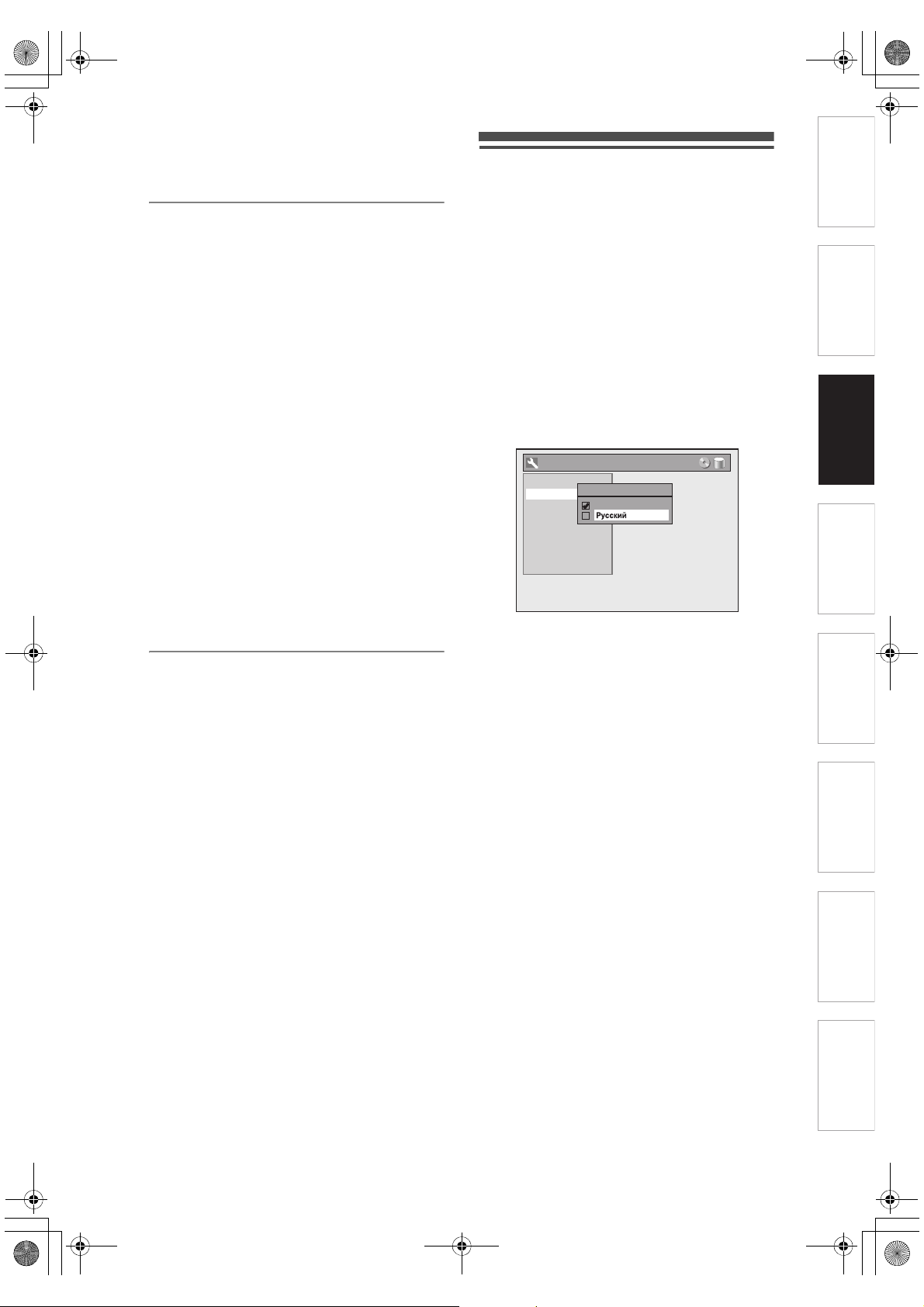
25
RU
Введение Подключения
Основная настройка
Воспроизведение
Редактирование
Прочее
Настройка функции
Запись
8 После завершения сохранения
нажмите [SETUP], чтобы
выполнить выход.
Пропуск предварительно
настроенных каналов
Вы можете настроить функцию пропуска
каналов. Вы не можете больше принимать или
просматривать, если вы осуществляете доступ к
каналам с помощью [PROG. G\H].
1 Выполните шаги с 1 по 3 в
“Регулировка вручную” на стр. 24.
2 Выберите “Позиция”, используя
[U \ D], затем нажмите [P].
3 Выберите нужный номер позиции
с помощью [Кнопки с цифрами]
или используя [U \ D], затем
нажмите [L].
4 Выберите “Пропуск”, используя
[U \ D], затем нажмите [P].
5 Выберите “Вкл”, используя
[U \ D], затем нажмите [L].
• Чтобы пропустить еще один канал, повторите
действия, описанные в шагах с
2
по
5
.
6 Чтобы выполнить выход, нажмите
[SETUP].
Переместить
Вы можете поменять местами два канала.
1 В режиме остановки нажмите
[SETUP]. Выберите “Общие
настройки”, используя [U \ D],
затем нажмите [ENTER].
2 Выберите “Канал”, используя
[U \ D], затем нажмите [ENTER].
3 Выберите “Переместить”,
используя [U \ D], затем нажмите
[ENTER].
4 Выберите позицию канала, номер
которой вы хотите изменить,
используя [U \ D], затем нажмите
[ENTER].
Вы не можете выбрать номер позиции, если
рядом с номером присутствует символ “– – –”,
так как для этого номера позиции функция
“Пропуск” находится в позиции “Вкл”.
5 Переместите канал на позицию с
другим номером, используя
[U \ D], затем нажмите [ENTER].
• Чтобы выполнить переход на другой канал,
повторите шаги
3 по 5.
6 Чтобы выполнить выход, нажмите
[SETUP].
Выбор языка Экранного
меню (OSD)
1 В режиме остановки нажмите
[SETUP]. Выберите “Общие
настройки”, используя [U \ D],
затем нажмите [ENTER].
2 Выберите “Индикатор”, используя
[U \ D], затем нажмите [ENTER].
3 Выберите “Языковое экранное
меню”, используя [U \ D], затем
нажмите [ENTER].
4 Выберите соответствующий язык
экранной индикации, используя
[U \ D], затем нажмите [ENTER].
5 Чтобы выполнить выход, нажмите
[SETUP].
Проигрывание
Индикатор
Видео
Запись
Часы
Канал
DivX
HDMI
Сбросить
Общие настройки
Языковое экранное меню
English
E2G70RD_RU.book Page 25 Monday, July 30, 2007 2:32 PM
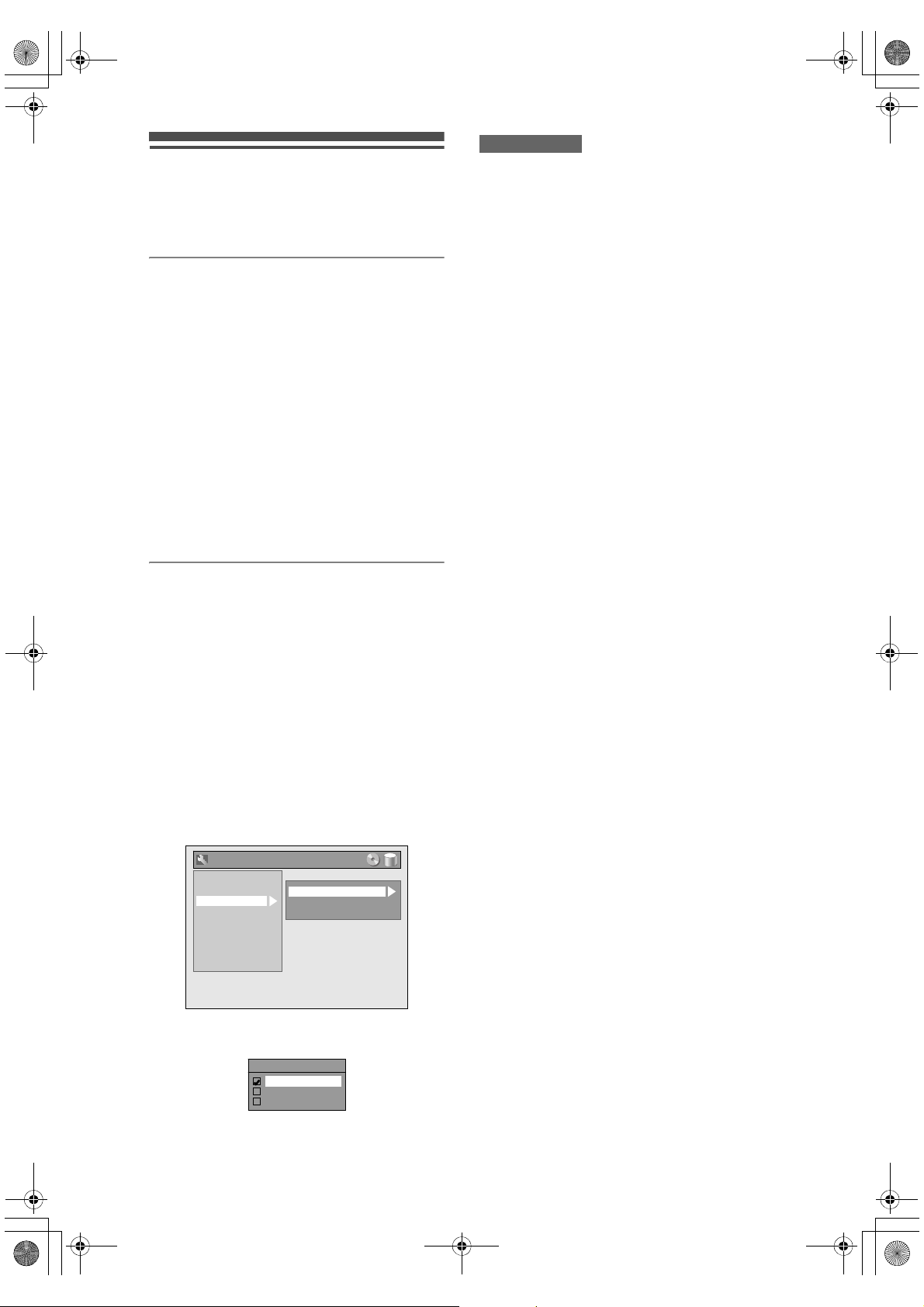
26
RU
Работа в режиме
просмотра ТВ
Следующие операции доступны при просмотре
телевизионных каналов через тюнер устройства.
Выбор канала
Вы можете выбрать канал, используя
[PROG. G\H], или непосредственным вводом
номера канала с помощью [Кнопки с цифрами]
на пульте дистанционного управления.
Примечания по использованию
[Кнопки с цифрами]:
• Чтобы быстрее перейти к желаемому каналу,
введите номер канала в виде двузначного
числа. Например, чтобы выбрать канал 6,
нажмите [0] и [6]. Если вы нажмете только [6],
канал 6 будет установлен через 2 секунды. Вы
можете выбирать каналы только в промежутке
от 1 до 99.
• Вы можете выбрать режим внешнего входа
“AV1”, “AV2” или “AV3”.
• Чтобы выбрать “AV1”, нажмите [0],[0],[1].
• Чтобы выбрать “AV2”, нажмите [0],[0],[2].
• Чтобы выбрать “AV3”, нажмите [0],[0],[3].
Выбор формата телеэкрана
Вы можете выбрать формат телеэкрана в
соответствии с форматом программы,
воспроизводимой с помощью вашего изделия, и
форматом экрана вашего телевизора (4:3 в
стандартных телевизорах или 16:9 в
широкоэкранных телевизорах).
1 В режиме остановки нажмите
[SETUP]. Выберите “Общие
настройки”, используя [U \ D],
затем нажмите [ENTER].
2 Выберите “Видео”, используя
[U \ D], затем нажмите [ENTER].
3 Выберите “Формат изображения”,
используя [U \ D], затем нажмите
[ENTER].
4
Выберите нужную опцию, используя
[
U \ D
], затем нажмите [ENTER].
5 Чтобы выполнить выход, нажмите
[SETUP].
Рекомендации
Если у вас обычный телевизор:
• Выберите формат “4:3 Letter Box”, чтобы
получить полноэкранное изображение с
черными полосами в верхней и нижней
части экрана.
• Выберите формат “4:3 Pan & Scan”, чтобы
получить изображение на всю высоту
экрана, но при этом боковые стороны
изображения будут обрезаны.
Если у вас широкоэкранный телевизор:
• Выберите формат “16:9 широкое”.
Проигрывание
Индикатор
Видео
Запись
Часы
Канал
DivX
HDMI
Сбросить
Формат изображения
Выбрать видео
Выход видео
Общие настройки
Формат изображения
4:3 Letter Box
4:3 Pan & Scan
16:9 широкое
E2G70RD_RU.book Page 26 Monday, July 30, 2007 2:32 PM
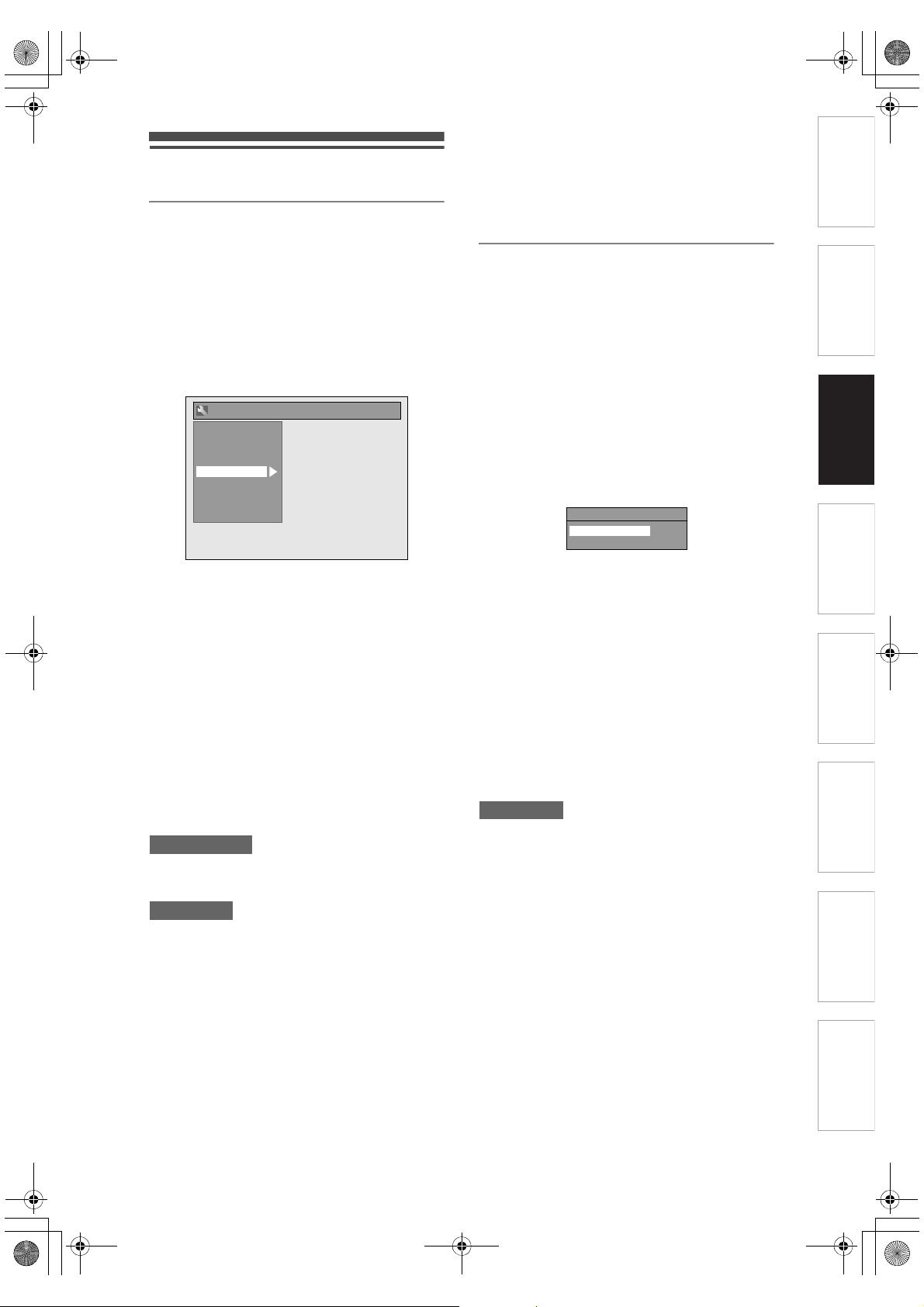
27
RU
Введение Подключения
Основная настройка
Воспроизведение
Редактирование
Прочее
Настройка функции
Запись
Настройка часов
Автоматическая настройка
часов
Перед выполнением автоматической настройки
часов необходимо выполнить настройку каналов.
1 В режиме остановки нажмите
[SETUP]. Выберите “Общие
настройки”, используя [U \ D],
затем нажмите [ENTER].
2 Выберите “Часы”, используя
[U \ D], затем нажмите [ENTER].
3 Выберите “Автоустановка часов”,
используя [U \ D], затем нажмите
[ENTER].
4 Выберите “Вкл”, используя
[U \ D], затем нажмите [ENTER].
5 Чтобы выполнить выход, нажмите
[SETUP].
6 Нажмите [B ON \ STANDBY],
чтобы выключить.
Автоматическая функция часов активирована.
Это устройство будет производить поиск
сигнала времени каждый раз при включении
питания.
Не трогайте устройство на протяжении
приблизительно 10 секунд, чтобы устройство
могло настроить часы.
Рекомендации
• Если вы ходите отменить “Автоустановка
часов”, выберите “Выкл” с помощью [U \ D], а
затем нажмите [ENTER], как указано в шаге
4.
Примечание
• Настройка “Автоустановка часов” по
умолчанию “Вкл”.
• Часы могут настраиваться автоматически после
подключения антенного кабеля к устройству и
после подключения сетевого шнура. В этом
случае текущее время будет отображаться на
дисплее передней панели.
• Для автоматической настройки часов, канал,
назначенный на “P01”, должен получать сигнал
PDC.
- Устройство будет корректировать текущее
время при получении сигнала PDC каждый раз
при отключении питания.
- В промежуток между 23:00 и 1:00, функция
автоматических часов не будет работать даже
если в это время происходит отключение
питания.
• Часы не могут настраиваться автоматически,
если вы не принимаете сигнал местного канала
с информацией о времени. В этом случае
настройте часы вручную.
• Устройство будет также корректировать
текущее время в 8:00, если устройство
находится в режиме ожидания.
Ручная настройка часов
1 В режиме остановки нажмите
[SETUP]. Выберите “Общие
настройки”, используя [U \ D],
затем нажмите [ENTER].
2 Выберите “Часы”, используя
[U \ D], затем нажмите [ENTER].
3 Выберите “Настройка часов”,
используя [U \ D], затем нажмите
[ENTER].
На экран будет выведена дата, заданная по
умолчанию.
4 Нажмите [ENTER] еще раз.
5 Введите дату (день / месяц / год),
используя [U \ D].
Нажмите [P], чтобы переместить курсор на
следующее поле. Если вы хотите вернуться
на предыдущее поле, нажмите [L].
6 Введите время (часы / минуты),
используя [U \ D], затем нажмите
[ENTER].
Часы будут активированы.
• Несмотря на то, что секунды не будут
отражены на экране, их отсчет начнется с
нуля.
7 Чтобы выполнить выход, нажмите
[SETUP].
Примечание
• Настройки часов будет утеряны в случае сбоя в
электропитании, или если изделие будет
пребывать в отключенном состоянии более 30
секунд.
Проигрывание
Индикатор
Видео
Запись
Часы
Канал
DivX
HDMI
Сбросить
Общие настройки
0:00
01 / 01 / 2007
Настройка часов
(ПН)
E2G70RD_RU.book Page 27 Monday, July 30, 2007 2:32 PM
